Panasonic TX65CR850E, TX55CR850E e help [nl]
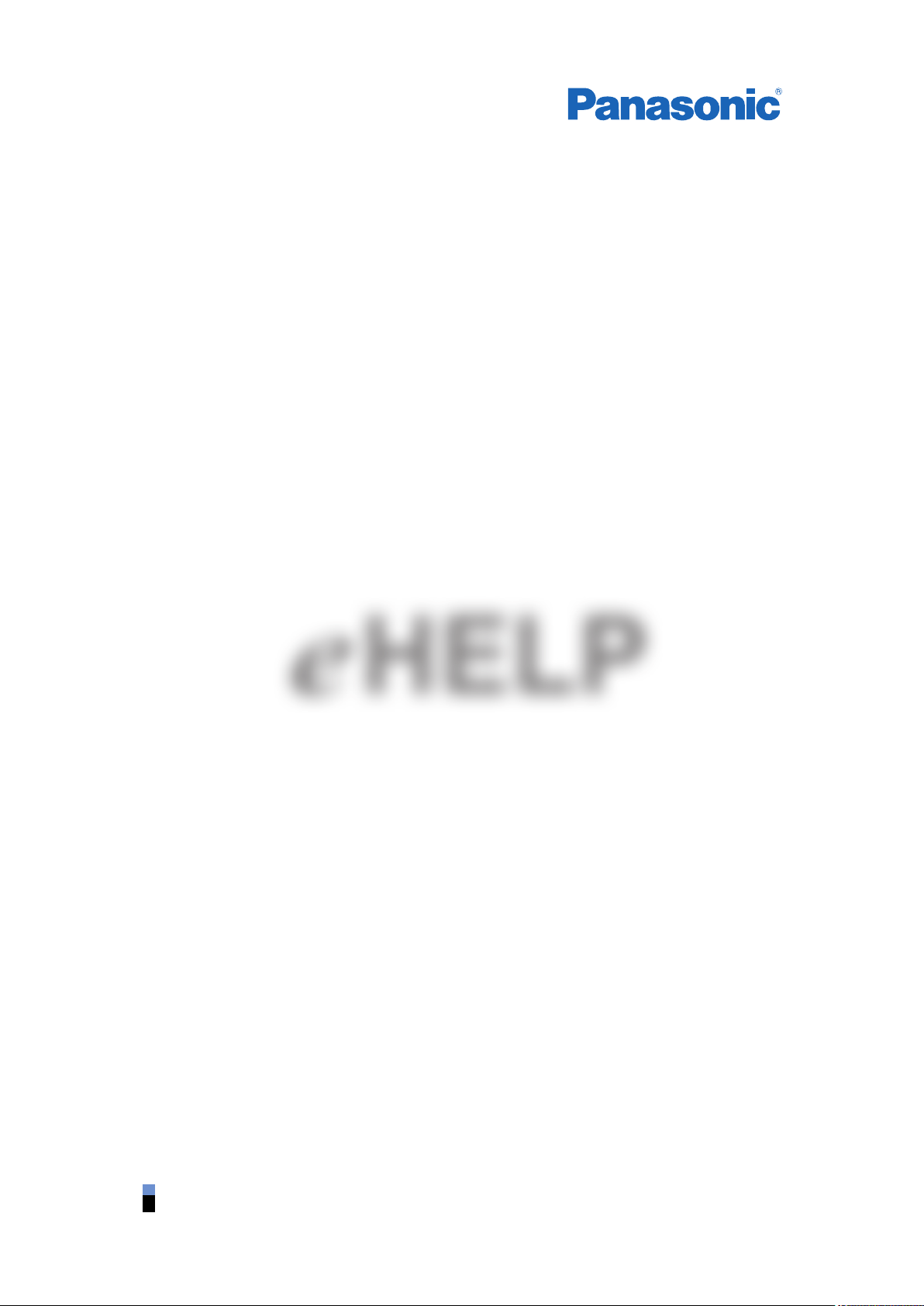
TX-55CR850E
TX-65CR850E
e
HELP
Deutsch
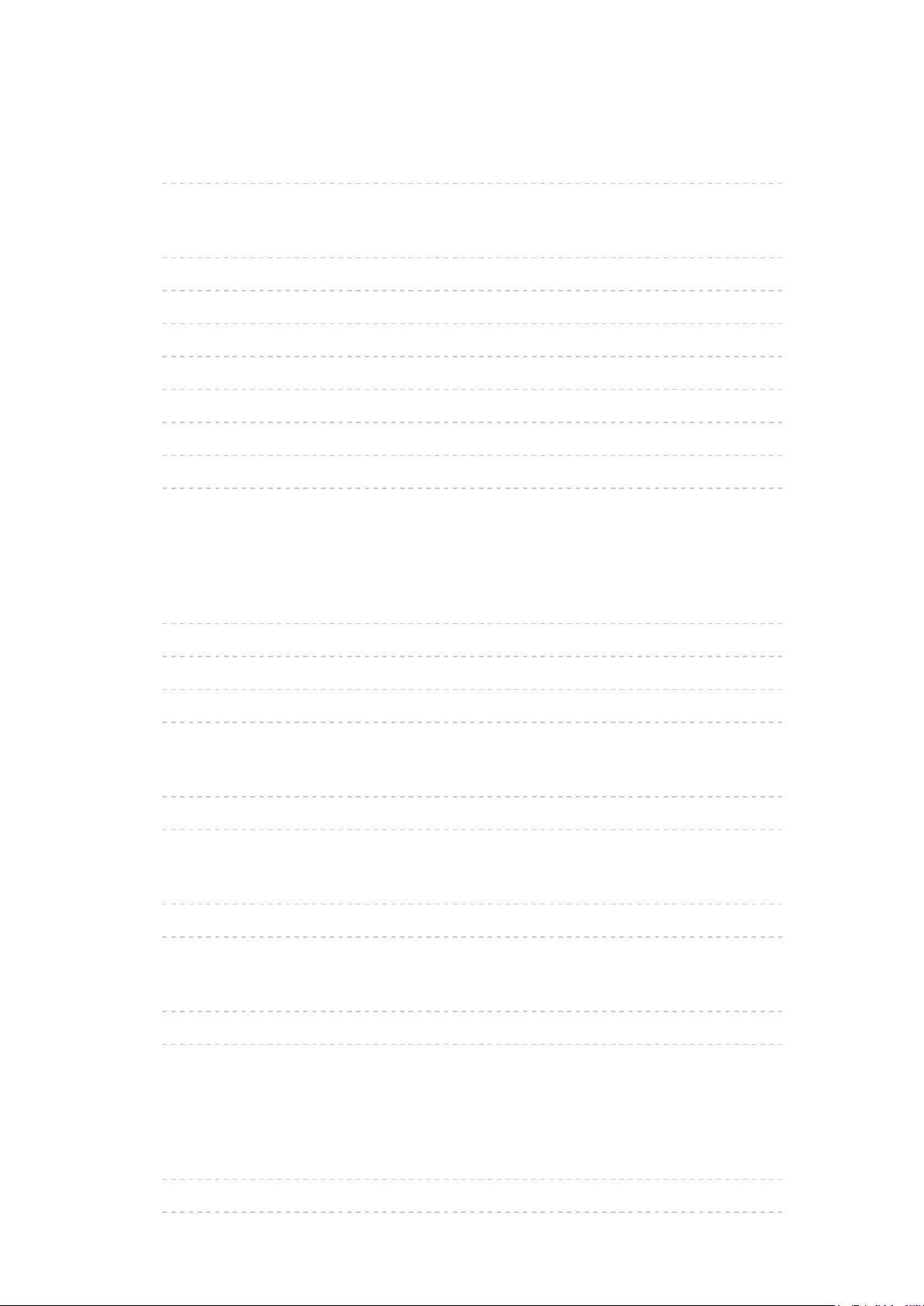
Bitte zuerst lesen
eHELP
•Verwendung 13
Funktionen
•4K-Auflösung 14
•Startbildschirm 15
•Info Frame 16
•Touchpad-Controller 17
•TV Anywhere 18
•DVB-via-IP 19
•Dual-Tuner 20
•Easy Mirroring 21
Startbildschirm
Startbildschirm
•Information 22
•Verwendung 24
•An Startseite anpinnen 25
•Optionen-Menü 26
Live-TV
•Verwendung 27
•Optionen-Menü 28
Apps
•Verwendung 29
•Optionen-Menü 30
Geräte
•Verwendung 31
•Optionen-Menü 32
Fernsehen
Grundlagen
•Satellitenverbindung 33
•Grundlegende Anschlüsse 35
- 2 -
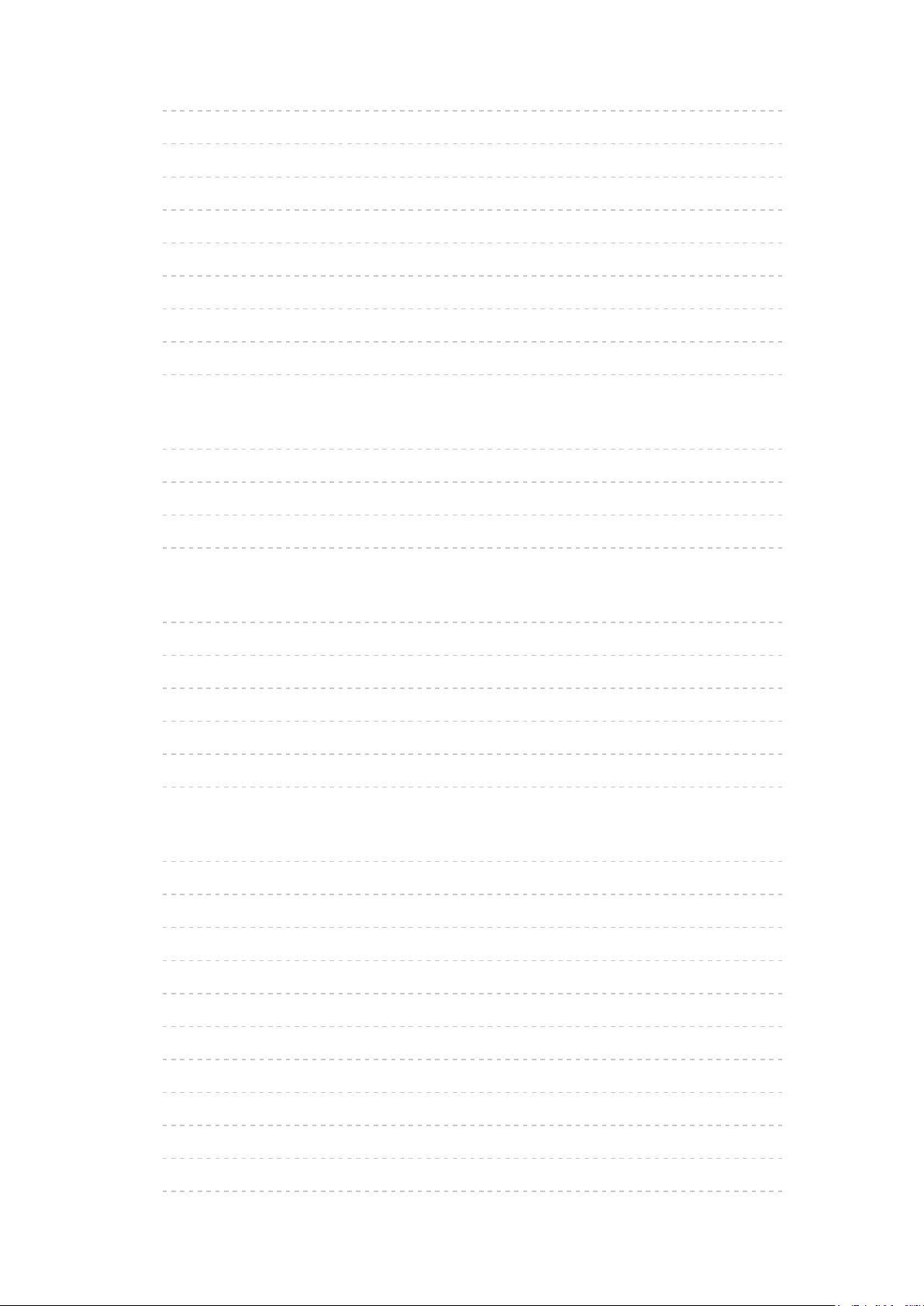
•Programmwahl 37
•Informationsbanner 39
•AV Optionen 42
•Untertitel 44
•Letzte Ansicht 45
•Abschalt-Uhr 46
•Stromsparfunktionen 47
•Einstellzeit 50
•Sprache 51
4K-Auflösung
•4K-kompatibles Gerät 52
•HDCP Einstellungen 53
•HDMI Auto-Einstellung 54
•Gültiges 4K-Format 55
Zusatzgeräte
•Anschluss externer Geräte 56
•Ansehen von Inhalten externer Geräte 60
•Bedienung über die Fernbedienung des Fernsehers 62
•HDMI-Funktionen 64
•Anschlussbelegung 66
•Gültige Eingangssignale 68
Für optimale Bildqualität
•Modus 69
•Umgebungssensor 71
•Bildseitenverhältnis 72
•Bildseitenverhältnis-Steuersignal 74
•Grundlegende Einstellungen 76
•Einstellungen zum Reduzieren von Bildrauschen 79
•Erweiterte Einstellungen 80
•Options-Einstellungen 85
•Bildschirmeinstellungen 88
•Sperreinstellungen 90
•Änderung kopieren 91
- 3 -
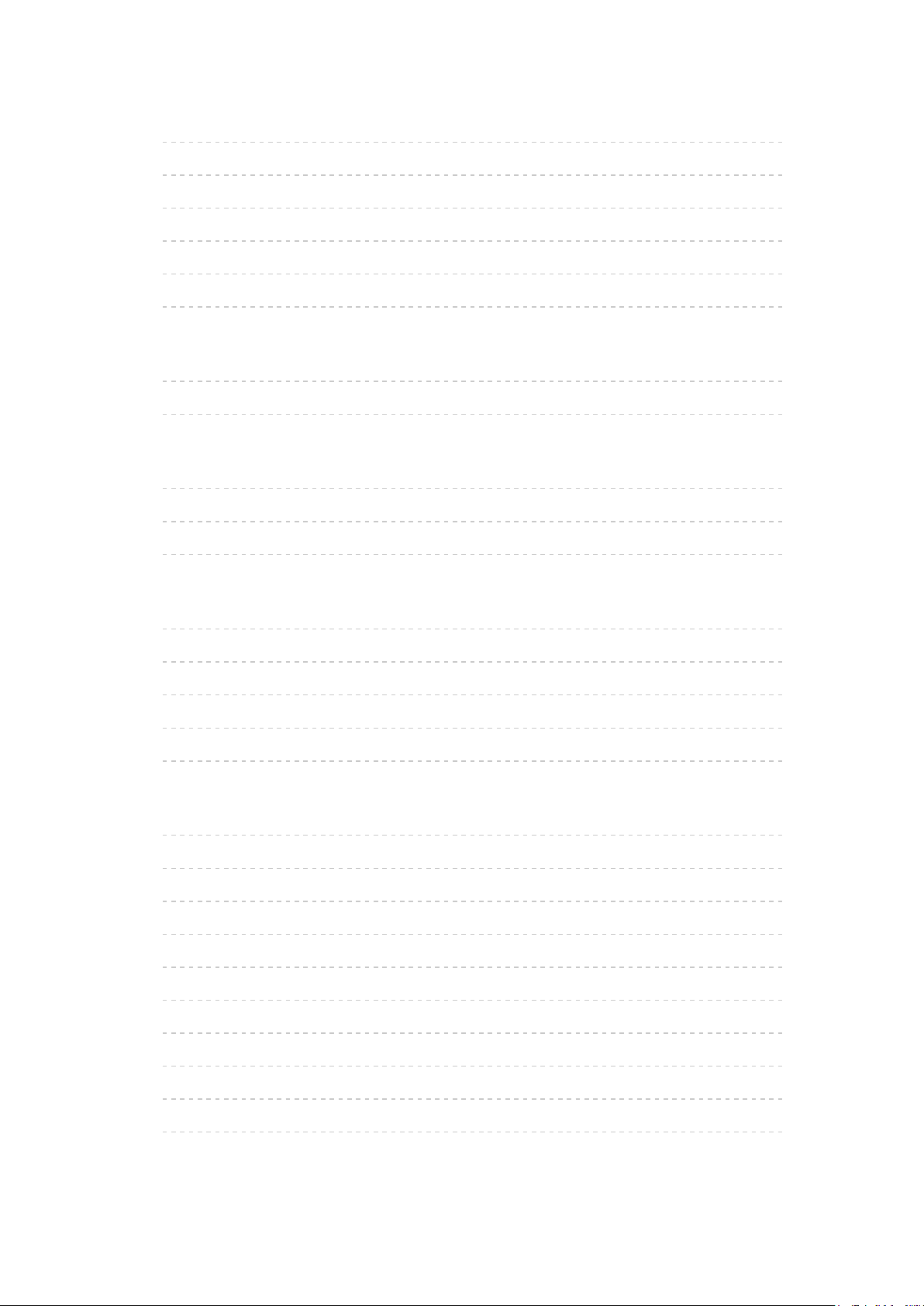
Für optimale Tonqualität
•Soundmodus 92
•Grundlegende Einstellungen 93
•Lautstärkeeinstellungen 95
•Sprachhilfe-Einstellungen 97
•Audio Deskription 99
•Erweiterte Einstellungen 100
TV Guide
•Verwendung des Programmassistenten 103
•Timer-Programmierung 106
Videotext
•Betrachten von Videotext 108
•Videotext-Modus 110
•Videotext-Zeichensatz 112
3D
•Hinweis 113
•Betrachten von 3D-Inhalten 114
•3D-Modusauswahl 116
•3D-Einstellungen 117
•Quellbildformat 119
Abstimmen und Bearbeiten von
•Menü Einstellung 120
•Favoriten bearbeiten 121
•Senderliste 123
•Auto Setup 125
•Manueller Suchlauf 130
•Senderliste aktualisieren 133
•Neue Sender melden 134
•Signaleigenschaften 135
•Andere Einstellungen 136
•Auswählbare Satelliten 137
- 4 -
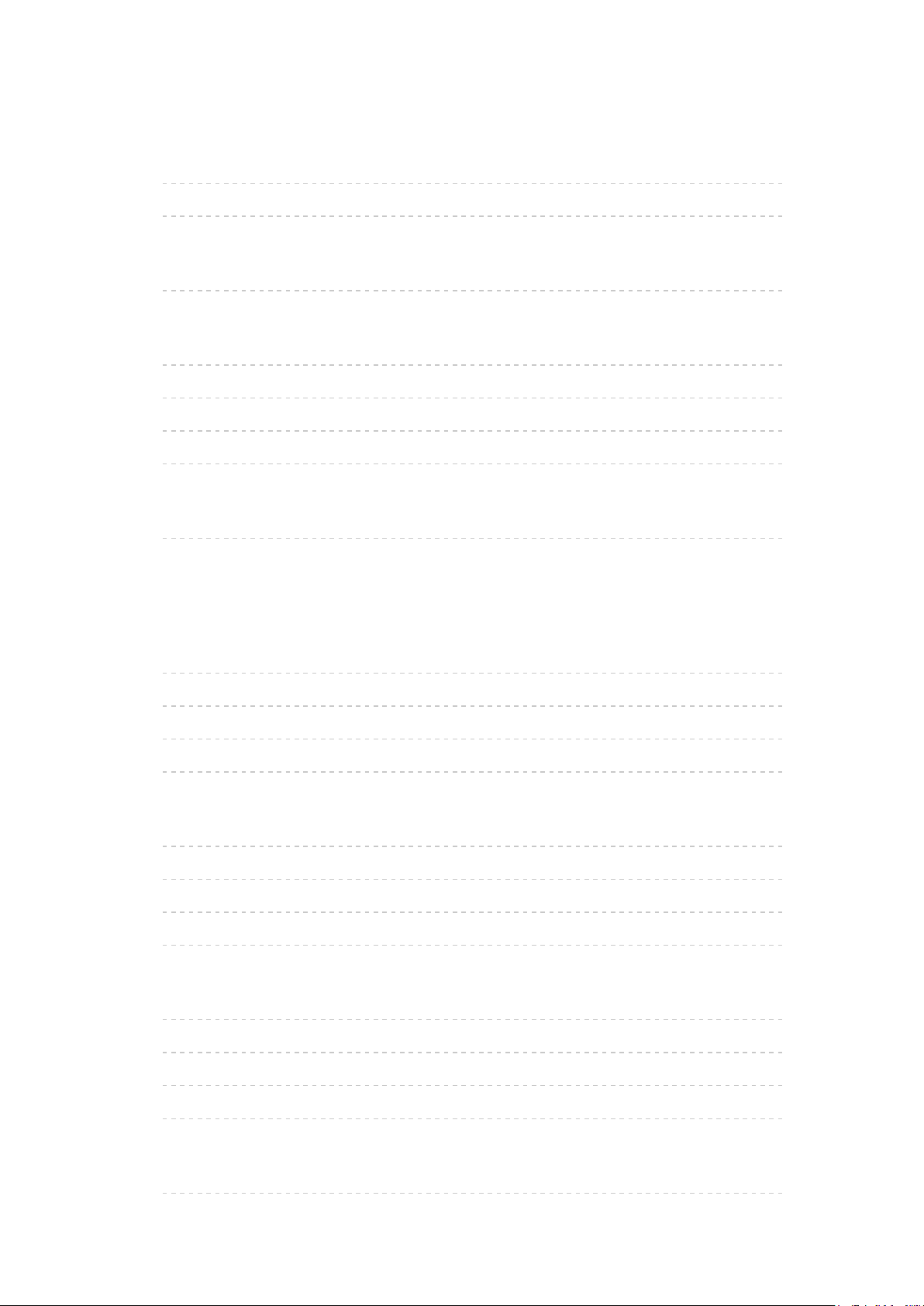
Aufzeichnen
Einrichten der USB-Festplatte
•Vorbereitungen 138
•Einstellungen für die USB-Festplatte 140
Aufzeichnen der aktuellen Sendung
•One Touch-Aufzeichnung 142
Timer-Programmierung
•Timer-Programmierung vornehmen 143
•Bearbeiten der Timer-Programmierung 145
•Fern-Aufnahme 146
•Hinweis 147
Technische Informationen
•USB HDD 148
Media Player
Verwenden des Media Players
•Information 149
•Gerät / Modus auswählen 152
•Netzwerk-Gerät 154
•Dateien gemeinsam nutzen 155
Foto-Modus
•Datei auswählen 157
•Foto anzeigen 158
•Fotos sortieren 159
•Diashow verwenden 160
Video-Modus
•Datei auswählen 162
•Videos anschauen 163
•Video-Setup 165
•Audioausgangs-Einstellungen 167
Modus für aufgezeichnete Fernsehprogramme
•Inhalt auswählen 168
- 5 -
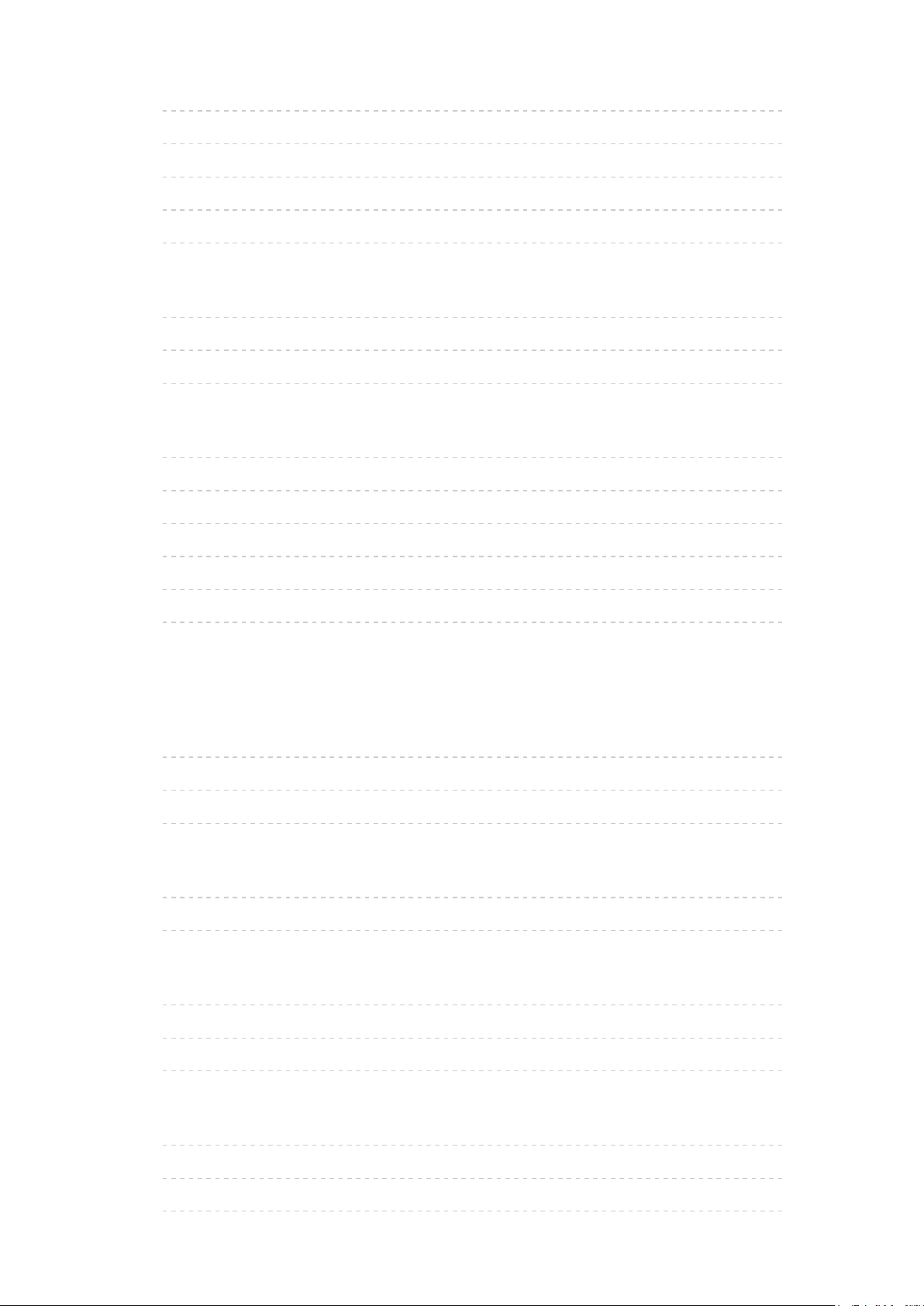
•Betrachten von aufgezeichneten Fernsehprogrammen 169
•Inhalte gruppieren 171
•Inhalte löschen 172
•Kapitelliste 173
•Audioausgangs-Einstellungen 174
Musik-Modus
•Datei auswählen 175
•Musik abspielen 176
•Musik-Setup 177
Technische Informationen
•Vorsichtsmaßnahmen zur Handhabung des Gerätes 178
•SD-Karte 179
•USB-Geräte 180
•Fotoformat 181
•Videoformat 182
•Musikformat 185
Netzwerk
Internet-Inhalte
•Information 186
•Internet-Inhalt auswählen 187
•Hinweis 188
DLNA
•In-Home-Streaming 189
•Verwendung von DLNA 193
Netzwerkverbindungen
•Internetverbindung 194
•DLNA-Verbindung 195
•Hinweis 197
Netzwerkeinstellungen
•Netzwerk Verbindung 198
•Manuell - Funkverbindung 200
•Manuell - Kabelverbindung 203
- 6 -
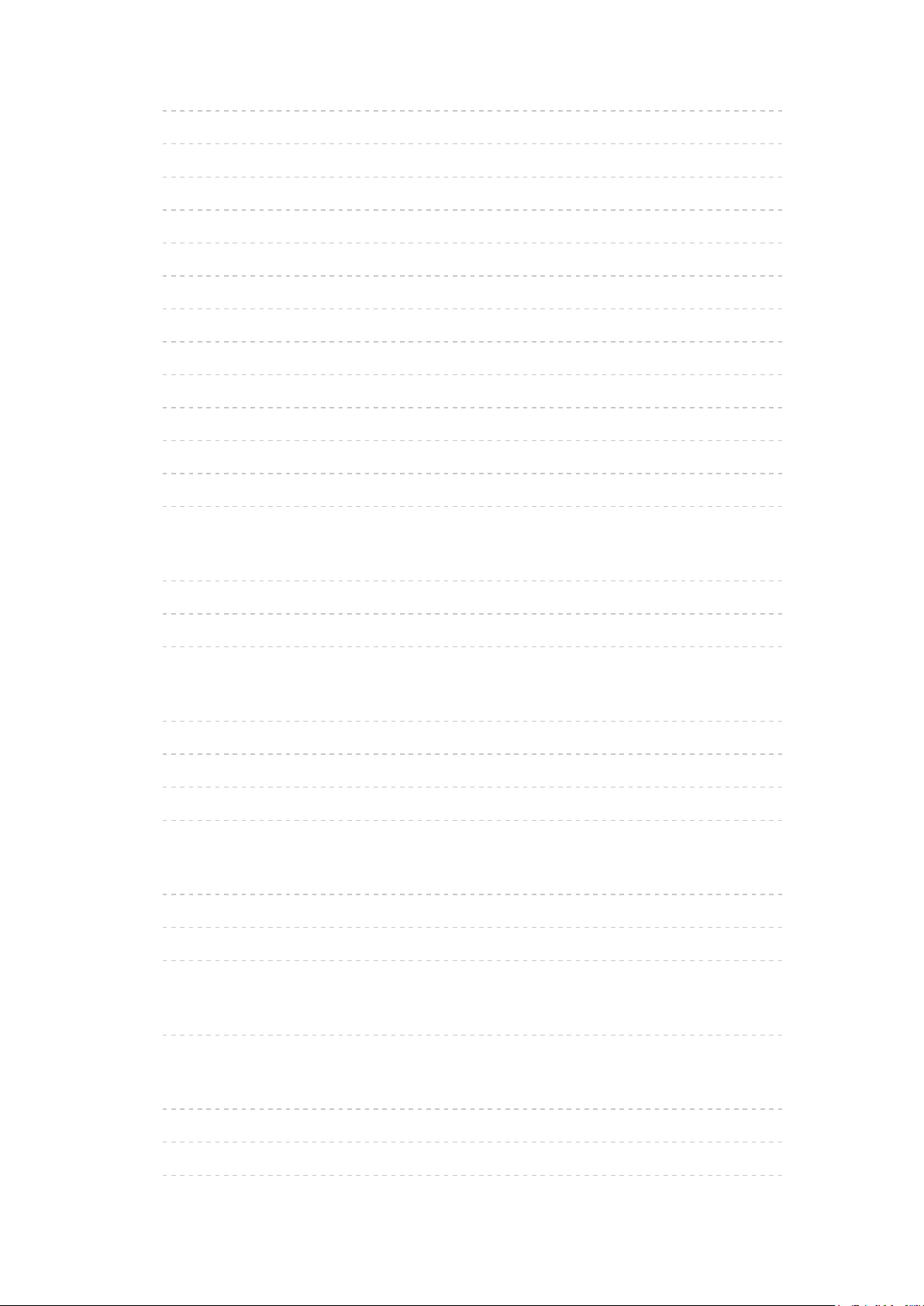
•Manuell - Wireless Zugangspunkt 205
•Netzwerk Status 207
•My Home Cloud - Einstellungen 208
•VIERA-Name 209
•TV Remote Einstellungen 210
•Verbindungseinstellungen 212
•DVB-via-IP Server Einstellungen 214
•TV Anywhere Einstellungen 215
•File Sharing Einstellungen 216
•Mirroring-Einstellungen 217
•Kein-Tracking Einstellung 218
•Software-Update 219
•Neue Softwaremeldung 220
Fotos
•Datei auswählen 221
•Foto anzeigen 222
•Diashow verwenden 223
Videos
•Datei auswählen 224
•Videos anschauen 225
•Video-Setup 227
•Audioausgangs-Einstellungen 229
Musik
•Datei auswählen 230
•Musik abspielen 231
•Musik-Setup 232
DIGA-Recorder
•DIGA-Recorder steuern 233
Technische Informationen
•Fotoformat 234
•Videoformat 235
•Musikformat 238
- 7 -
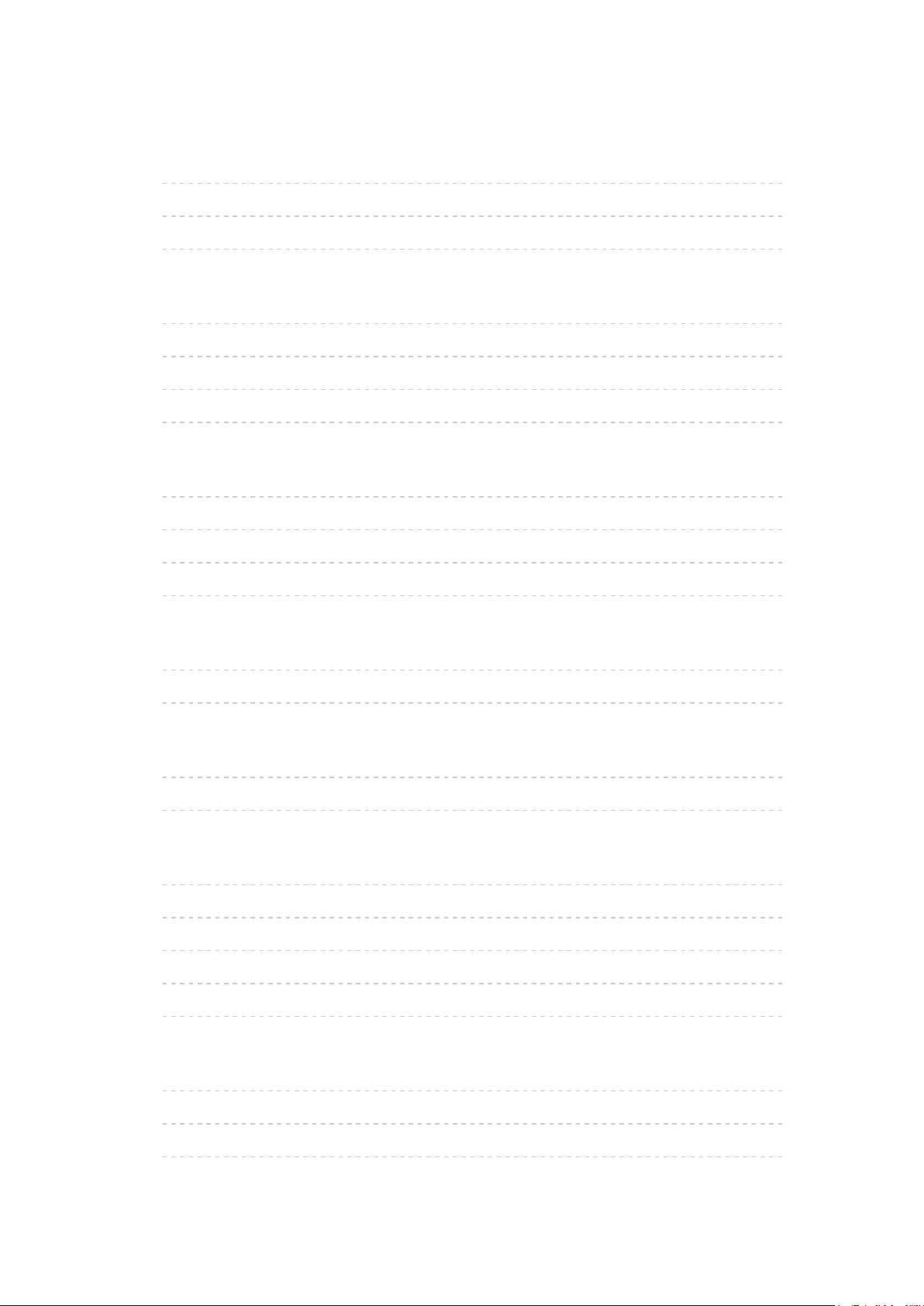
Funktionen
Info Frame
•Information 239
•Verwendung 240
•Einstellungen 241
Sprachsteuerung
•Information 242
•Verwendung 243
•Einstellungen 244
•Hinweis 245
Touchpad-Controller
•Information 246
•Paarung 247
•Anordnung der Bedienelemente 248
•Einstellungen 250
TV Anywhere
•Verwendung 251
•TV Anywhere Einstellungen 253
Spiegelung
•Verwendung 254
•Mirroring-Einstellungen 255
DVB-via-IP
•DVB-via-IP-Server-Verbindung 256
•DVB-via-IP Server Einstellungen 258
•DVB-via-IP-Client-Verbindung 259
•DVB-via-IP Server-Auswahl 261
•Hinweis 263
Multi Window
•Information 264
•Verwendung 265
•Hinweis 268
- 8 -
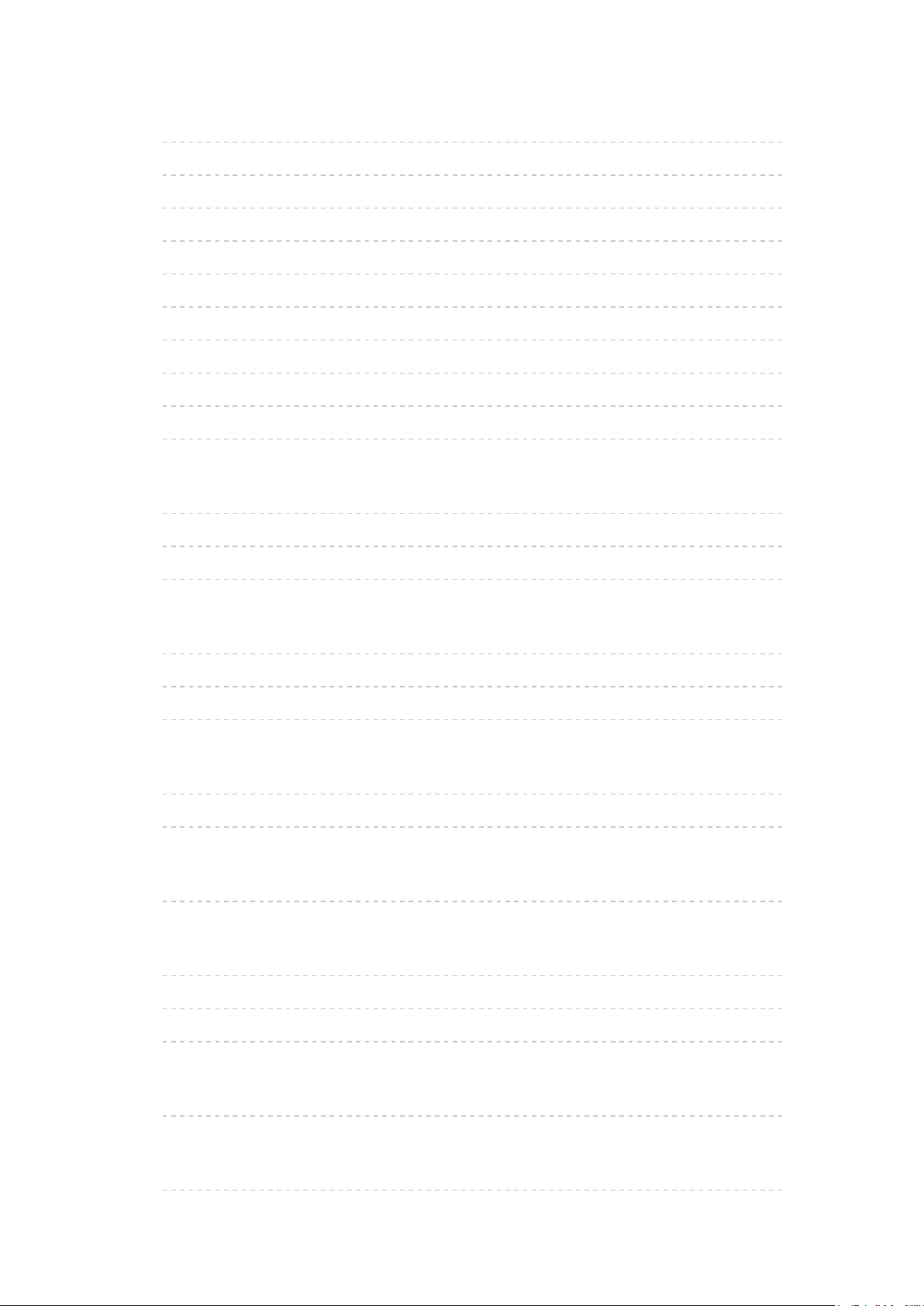
VIERA Link „HDAVI Control™“
•Übersicht über VIERA Link 269
•Vorbereitungen 274
•Automatischer Wiedergabestart 275
•Auto Ein 276
•Auto Aus 277
•Standby-Energiesparmodus 278
•Intelligent Auto Standby 279
•VIERA Link Einstellungen 280
•Lautsprecher Auswahl 282
•Hinweis 283
Kindersicherung
•Kindersicherung verwenden 284
•PIN-Nummer 286
•Altersbegrenzung 287
Datenservice Anwendung
•Verwendung von Datendiensten 288
•Cookie 289
•Hinweis 290
Common Interface
•Vorsicht 291
•Gebrauch des Common Interface 292
Werkseinstellungen
•Werkseinstellungen 293
Aktualisieren der Software des Fernsehers
•Information 294
•Automatisches Update 295
•Manuelles Update 296
Textzeichen eingeben
•Verwenden der Zifferntasten 297
Bluetooth-Geräte
•Bluetooth-Setup 298
- 9 -
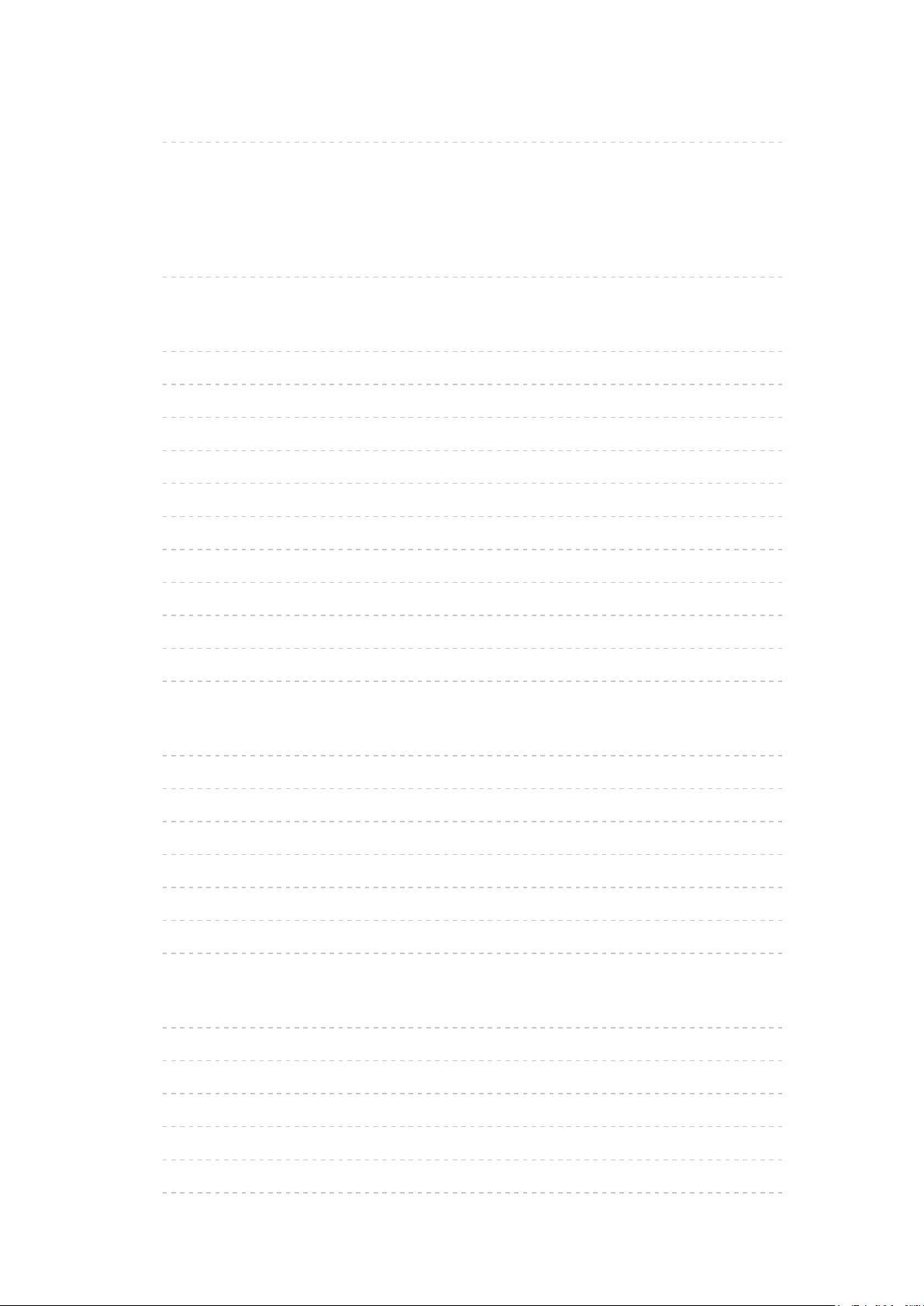
Tastatur
•Tastatur 299
Einstellungen
Menü Einstellung
•Verwendung 300
Bild
•Modus 302
•Grundlegende Einstellungen 303
•Umgebungssensor 306
•Einstellungen zum Reduzieren von Bildrauschen 307
•Erweiterte Einstellungen 308
•Options-Einstellungen 309
•Bildschirmeinstellungen 312
•3D-Einstellungen 313
•Sperreinstellungen 314
•Änderung kopieren 315
•Grundeinstellungen 316
Ton
•Modus 317
•Grundlegende Einstellungen 318
•Lautstärkeeinstellungen 319
•Sprachhilfe-Einstellungen 320
•Audio Deskription 321
•Erweiterte Einstellungen 322
•Grundeinstellungen 323
Netzwerk
•Netzwerk Verbindung 324
•Netzwerk Status 325
•My Home Cloud - Einstellungen 326
•VIERA-Name 327
•TV Remote Einstellungen 328
•Verbindungseinstellungen 329
- 10 -
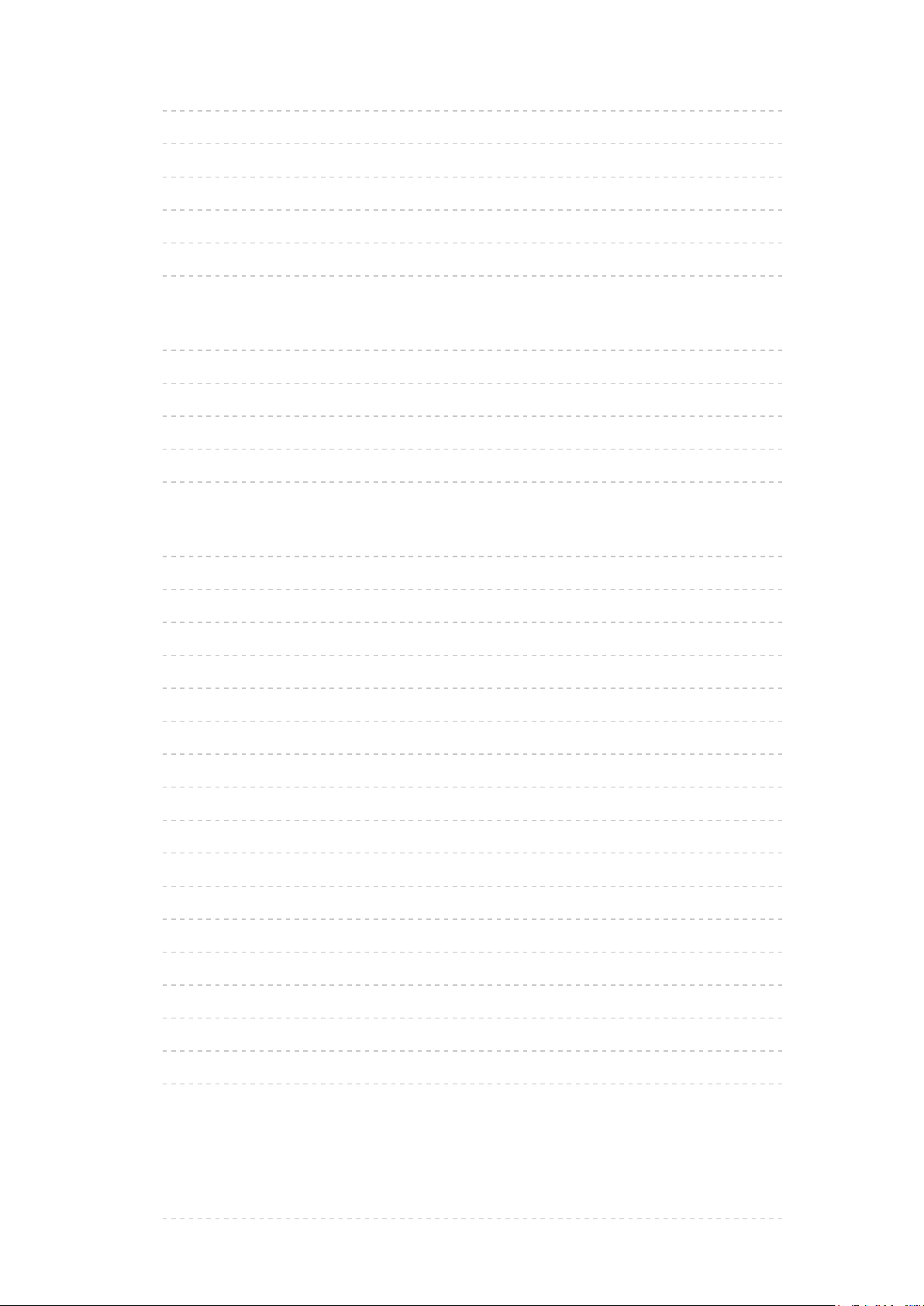
•DVB-via-IP Server Einstellungen 330
•TV Anywhere Einstellungen 331
•File Sharing Einstellungen 332
•Mirroring-Einstellungen 333
•Kein-Tracking Einstellung 334
•Andere Einstellungen 335
Timer
•Abschalt-Uhr 336
•Timer-Programmierung 337
•Zeitzone 338
•Auto-Standby 339
•Auto-Ausschaltfunktion 340
Setup
•Eco-Navigation 341
•Sprachsteuerungs-Einstell. 342
•USB Geräteeinstellungen 343
•Setup Aufzeichnung 344
•VIERA Touchpad-Controller 345
•Bluetooth-Setup 346
•Kindersicherung 347
•Tuning-Menü 348
•Sprache 351
•Anzeige-Einstellungen 352
•HDCP Einstellungen 354
•HDMI Auto-Einstellung 355
•Common Interface 356
•VIERA Link Einstellungen 357
•Datenservice Anwendung 358
•System-Menü 359
•Andere Einstellungen 360
Support
Hilfe-Menü
•Das Hilfe-Menü verwenden 361
- 11 -
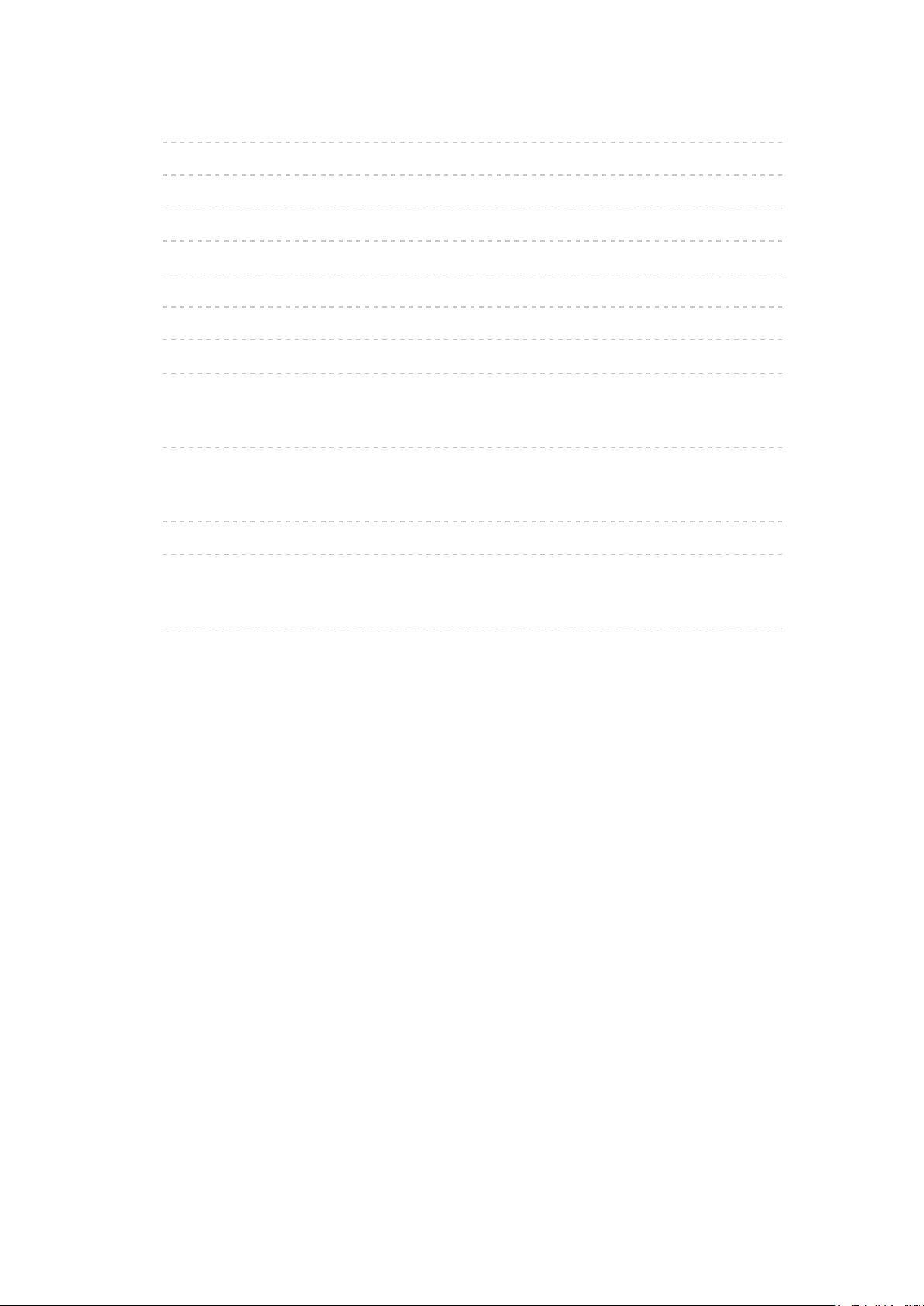
Häufig gestellte Fragen
•Bild 362
•Digitales Fernsehen 364
•Analoges Fernsehen 366
•Ton 367
•3D 368
•HDMI 369
•Netzwerk 370
•Sonstiges 372
Pflege und Instandhaltung
•Pflege und Reinigung 374
Sonderzubehör
•3D Brille 375
•Wandhalterung 376
Lizenzinformationen
•Lizenz 377
- 12 -
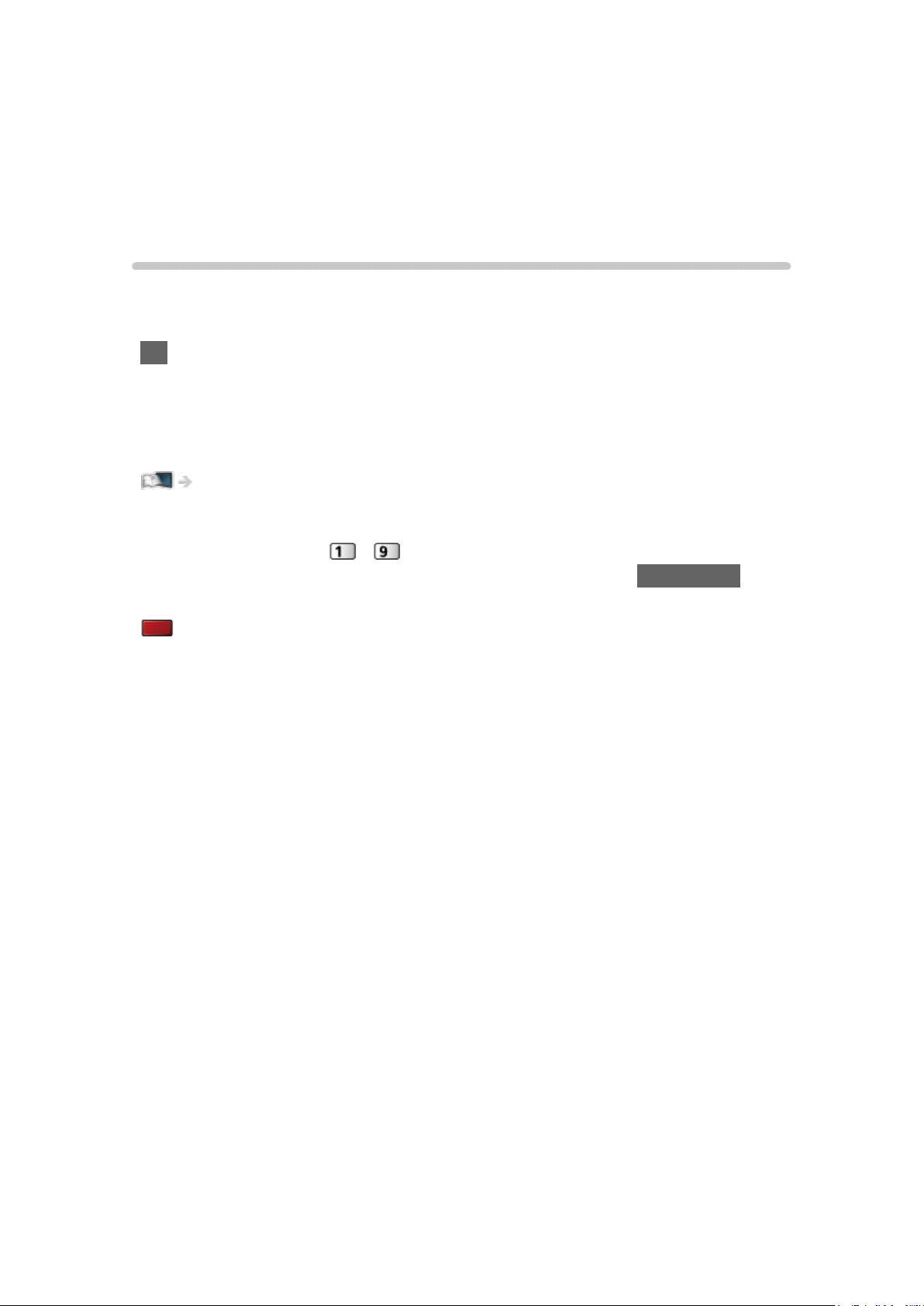
Bitte zuerst lesen
eHELP
Verwendung
■ Bedeutung von Symbolen und Zeichen
OK :
Buchstaben in Klammern beziehen sich auf die Tasten der Fernbedienung.
Menü :
Buchstaben in Cyan beziehen sich auf Elemente der Bildschirmanzeigen.
:
Referenzen in dieser eHELP
Wenn das Symbol (
mit detaillierten Beschreibungen springen, indem Sie auf Zifferntasten
drücken.
(Rot) :
Für Anzeige des Menüs im Zusammenhang mit der Beschreibung (nur bei
einigen Beschreibungen)
= Hinweis =
●
Änderungen der äußeren Aufmachung und technischen Daten bleiben
jederzeit vorbehalten.
●
Die Bilder in dieser eHELP dienen lediglich als Illustrationen.
- ) angezeigt wird, können Sie zur Seite
- 13 -
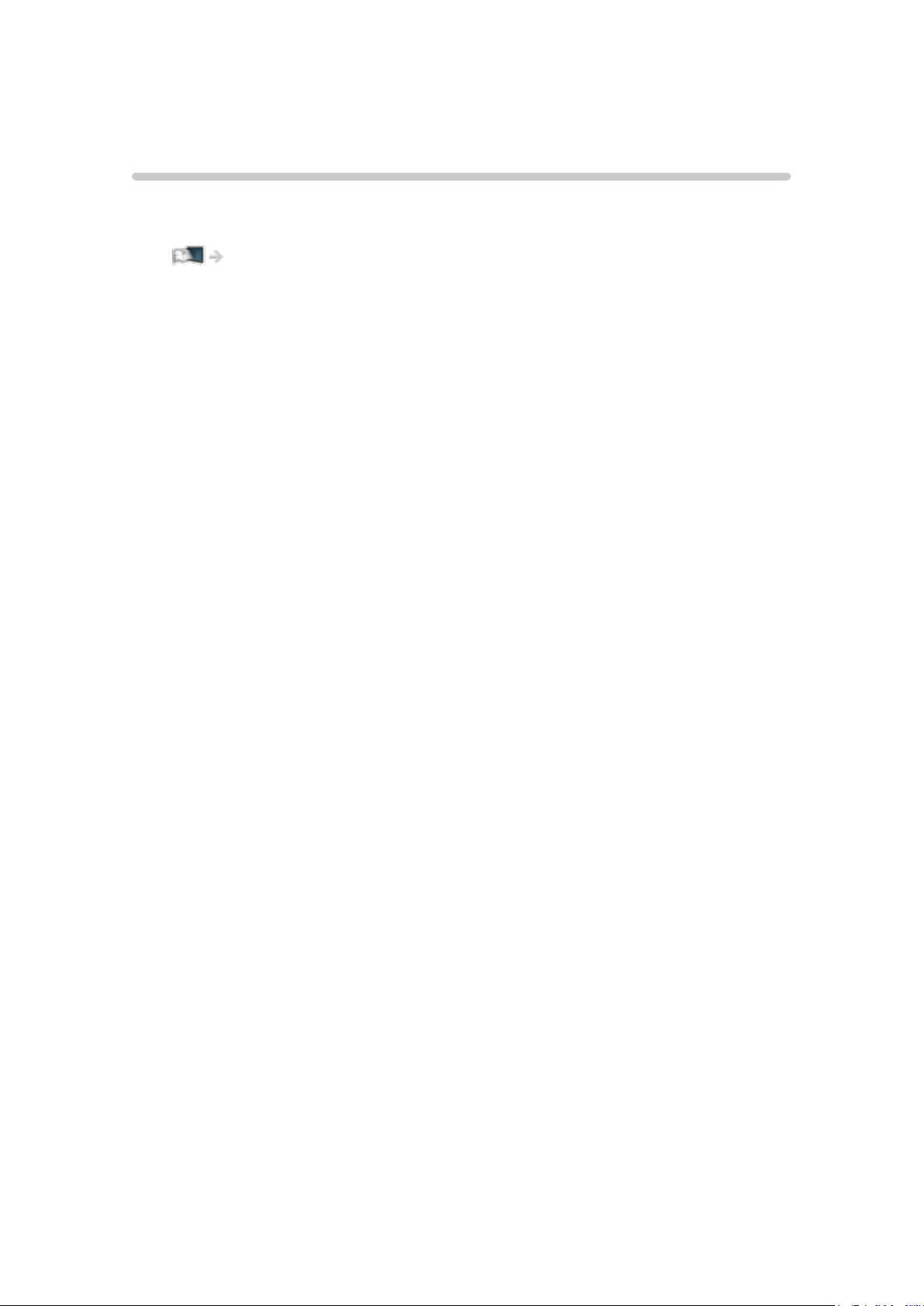
Funktionen
4K-Auflösung
Sie können Inhalte im 4K-Format ansehen. Dabei ist die Auflösung horizontal
und vertikal doppelt so hoch wie bei 1080p.
Fernsehen > 4K-Auflösung > 4K-kompatibles Gerät
- 14 -
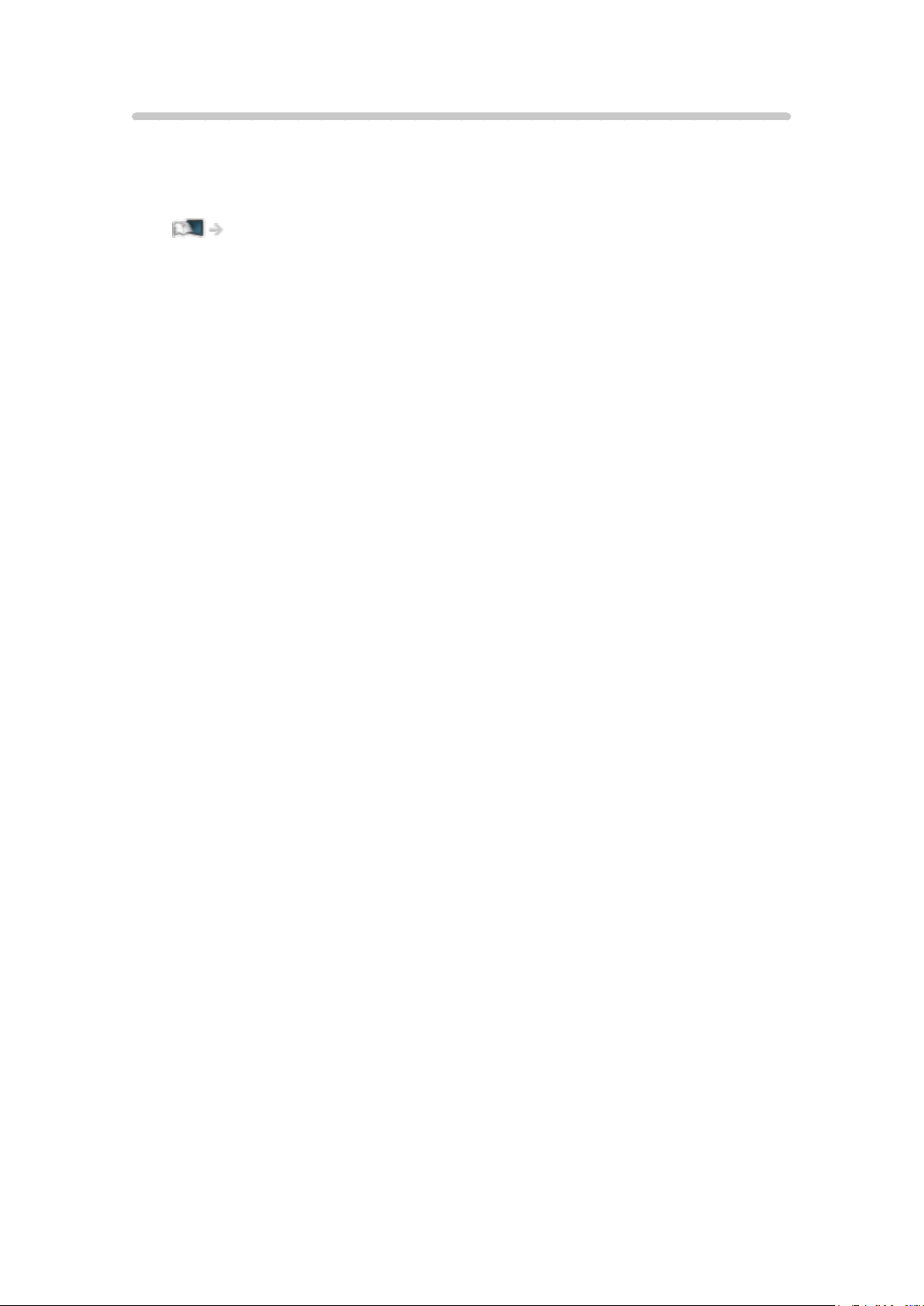
Startbildschirm
„Startbildschirm“ ist ein Portal zu Fernsehprogrammen, Anwendungen und
verbundenen Geräten.
Es bietet einen einfachen Weg, auf all diese Funktionen zuzugreifen.
Startbildschirm > Startbildschirm > Information
- 15 -
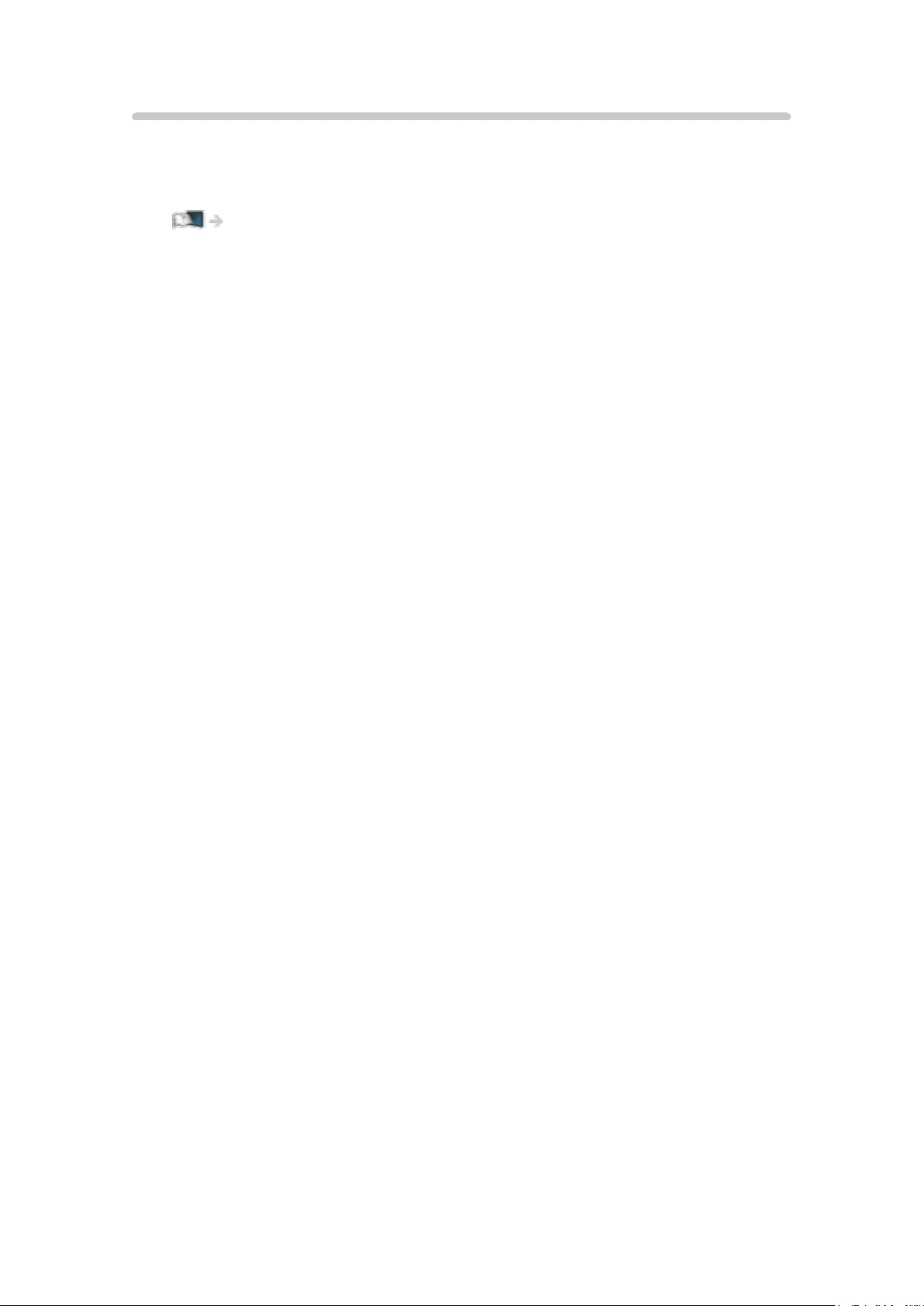
Info Frame
Info Frame ist eine praktische Funktion, um wichtige Informationen über die
gerade angesehene Sendung, Empfehlungen usw. zu erhalten. Diese werden
bei Bedarf am Rand des Bildschirms angezeigt.
Funktionen > Info Frame > Information
- 16 -
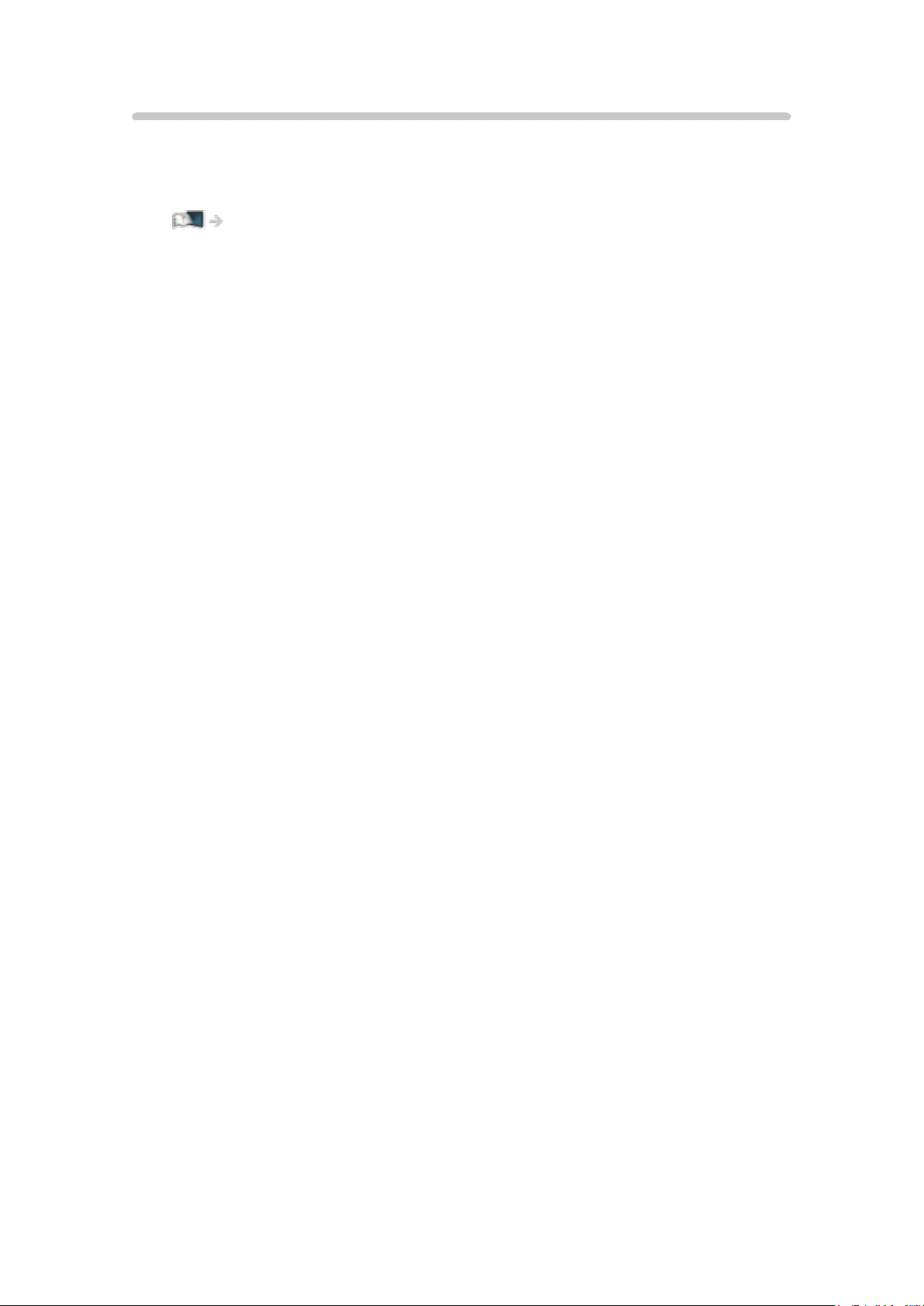
Touchpad-Controller
Dieser Touchpad-Controller ist für komfortable Bedienung ausgelegt,
insbesondere im Hinblick auf Anwendungen, Internetinhalte usw. Sie können
den Fernseher intuitiv mit diesem Controller steuern.
Funktionen > Touchpad-Controller > Information
- 17 -
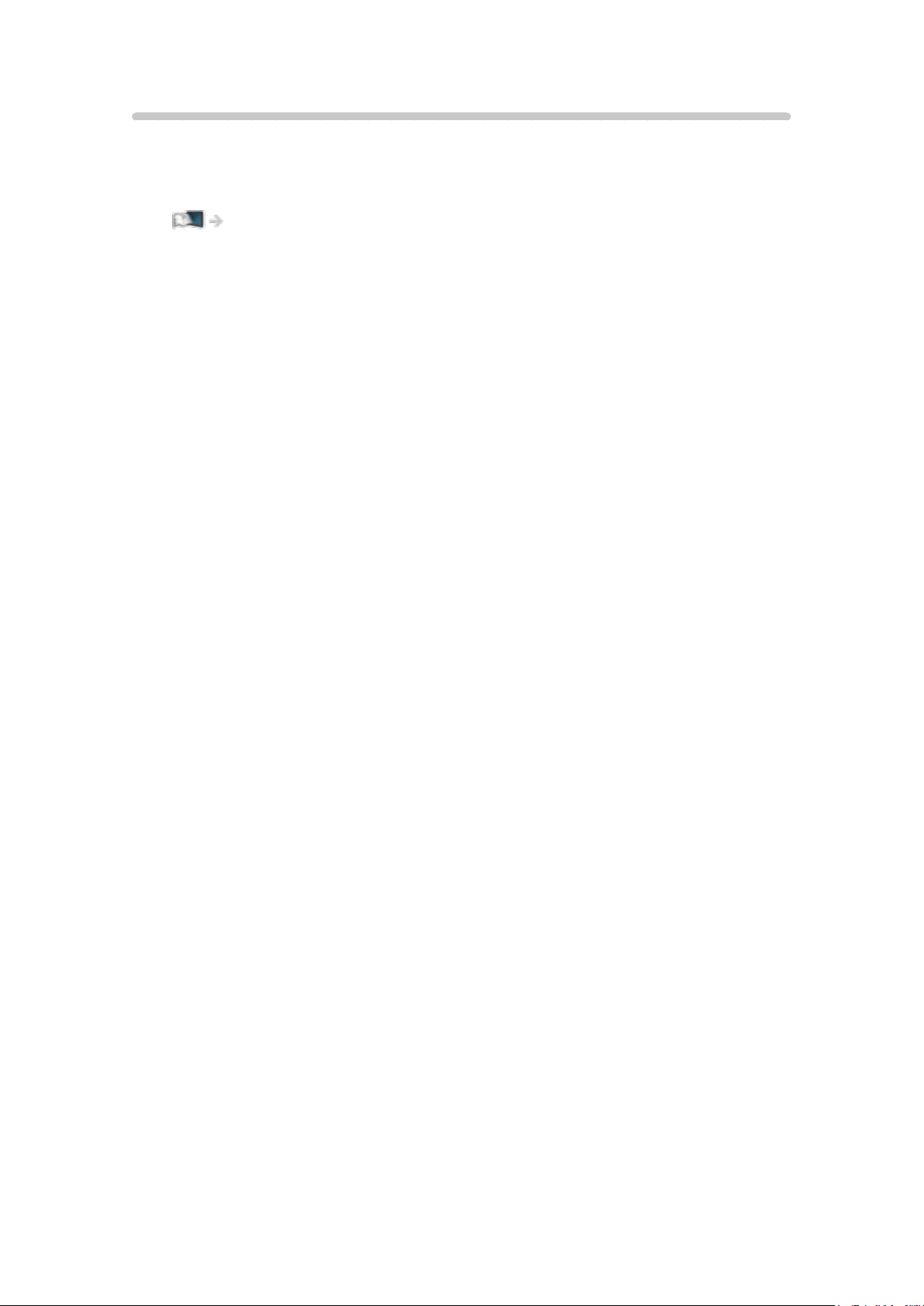
TV Anywhere
Sie können eine Fernsehsendung sehen und über ein Netzwerkgerät
(Smartphone usw.) von außerhalb des Heimnetzwerks TimerProgrammierungen vornehmen.
Funktionen > TV Anywhere > Verwendung
- 18 -
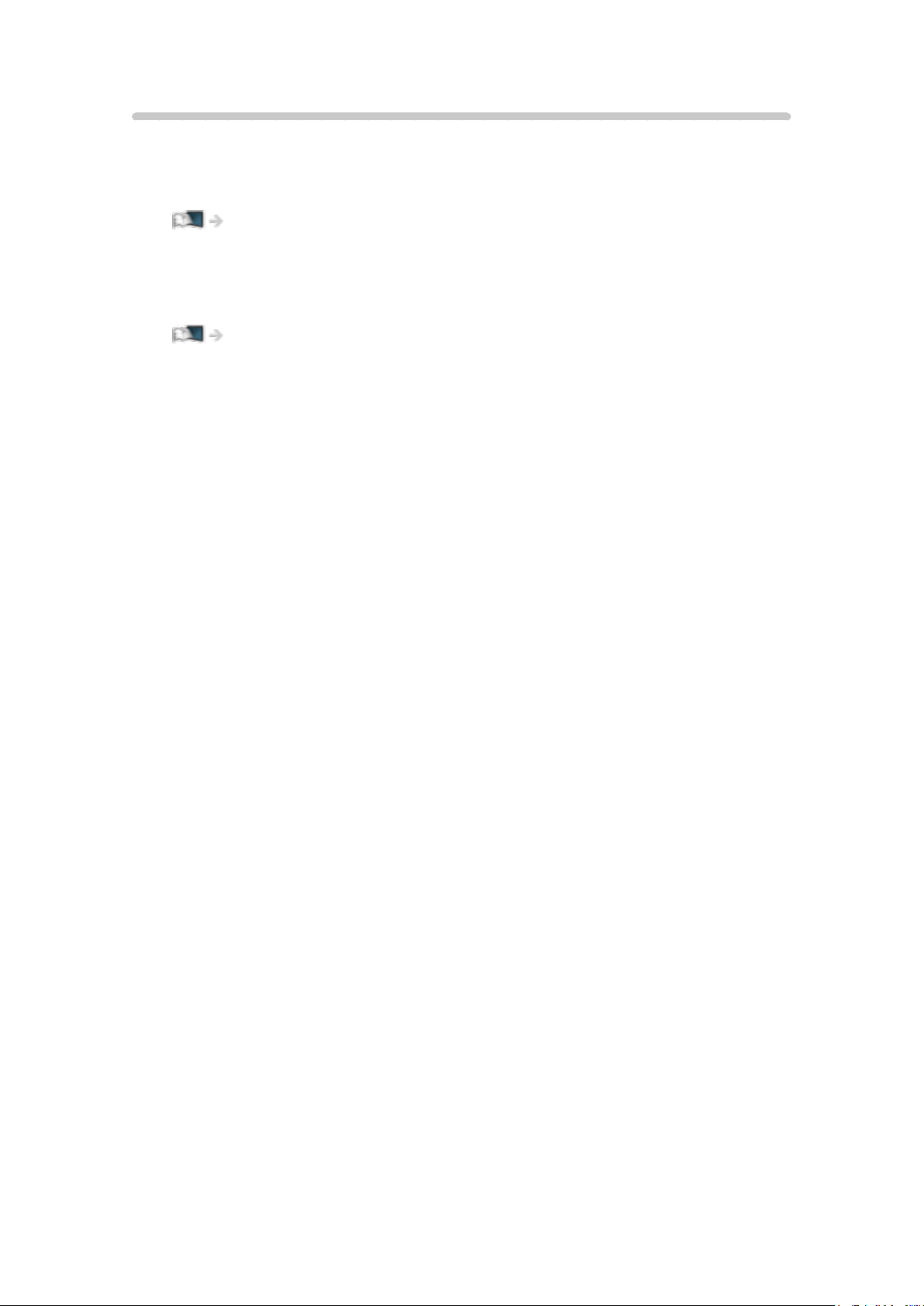
DVB-via-IP
Dieser Fernseher kann als DVB-via-IP-Server fungieren, der einem anderen
Fernseher die Sendung streamt, sofern dieser die Funktion DVB-via-IP-Client
unterstützt.
Funktionen > DVB-via-IP > DVB-via-IP-Server-Verbindung
Dieser Fernseher kann als DVB-via-IP-Client fungieren, so dass er an einen
DVB-via-IP-Server angeschlossen werden kann, um gestreamte Sendungen
zu empfangen.
Funktionen > DVB-via-IP > DVB-via-IP-Client-Verbindung
- 19 -
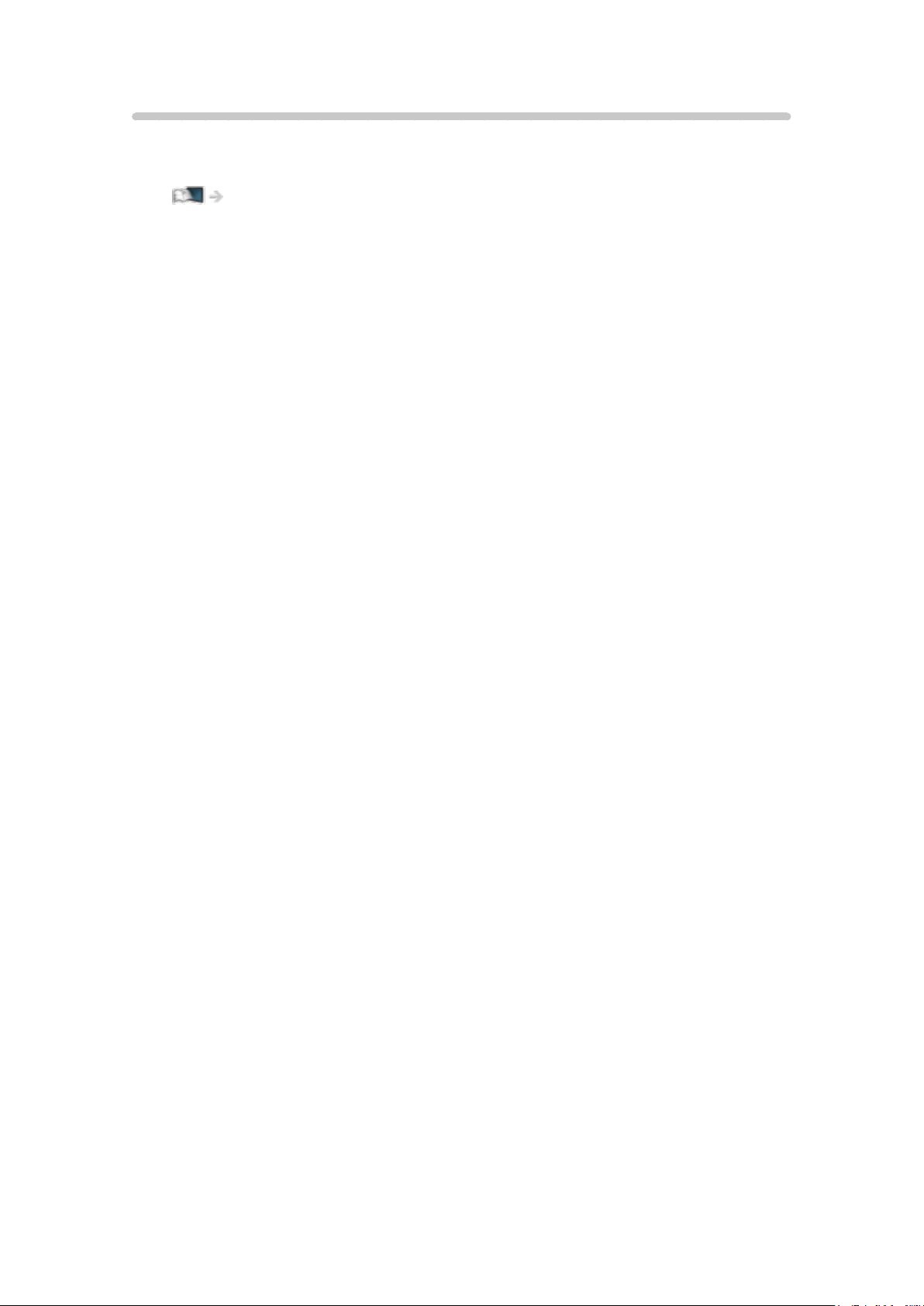
Dual-Tuner
Sie können 2 Sendungen gleichzeitig sehen oder aufzeichnen, eine Sendung
sehen, während Sie die andere aufzeichnen usw.
Funktionen > Multi Window > Verwendung
- 20 -
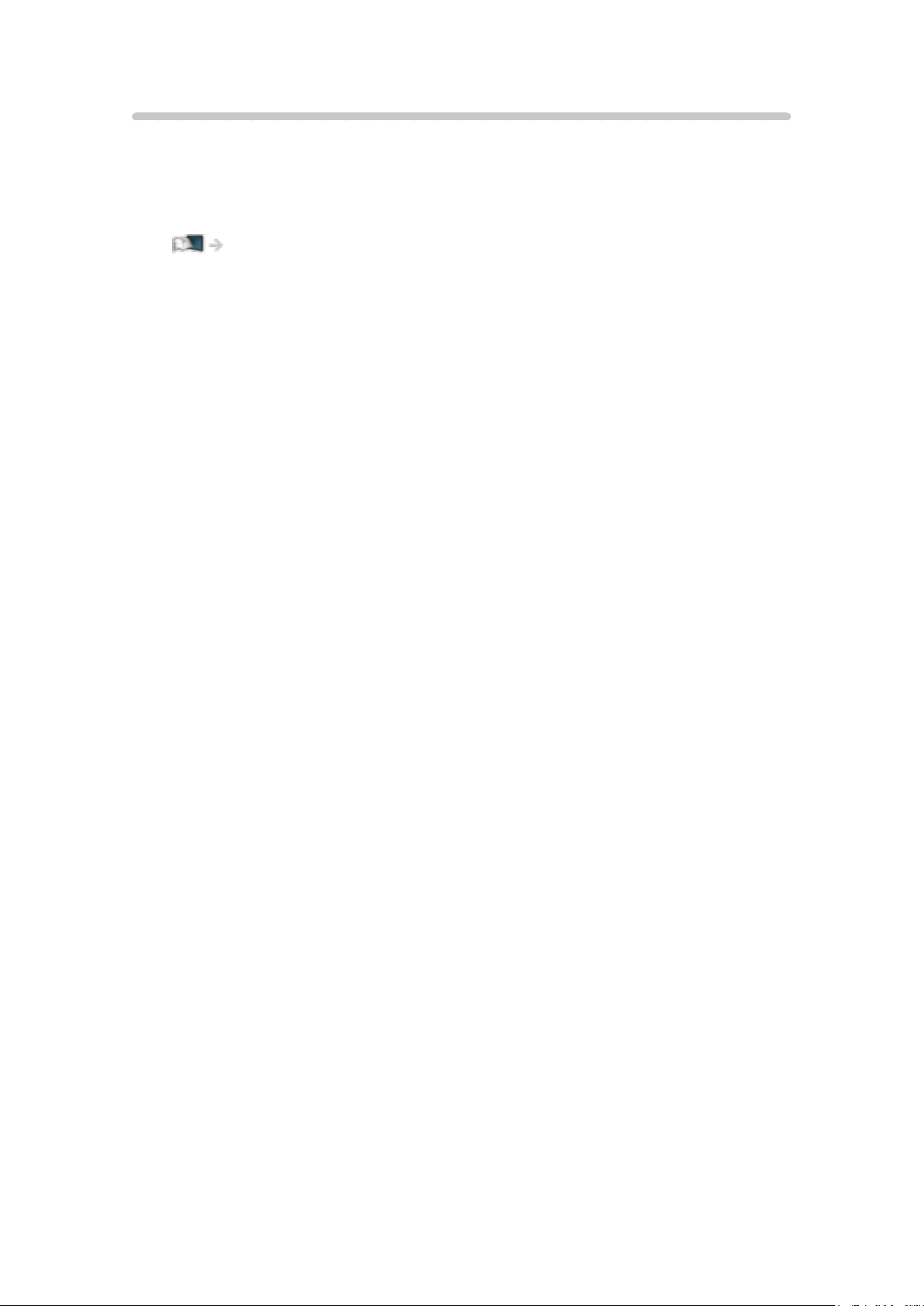
Easy Mirroring
Mithilfe einer Spiegelfunktion ist es möglich, die Bildschirmanzeige eines
anderen Gerätes (Smartphone usw.) auf den Bildschirm des Fernsehers
zu bringen. Sie können die Spiegelfunktion von einem anderen Gerät aus
starten, ohne dazu Bedienschritte am Fernseher durchzuführen.
Funktionen > Spiegelung > Verwendung
- 21 -
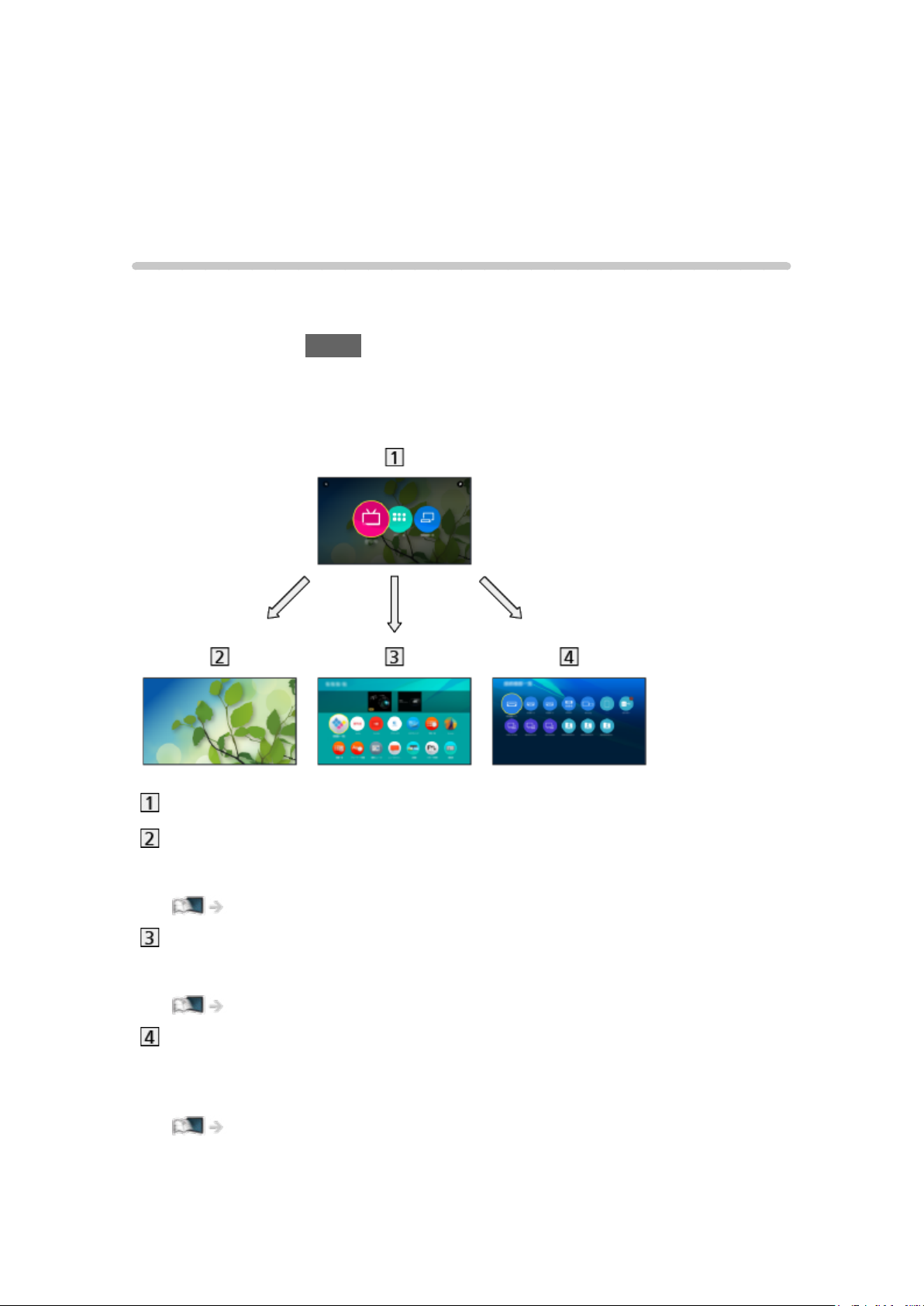
Startbildschirm
Startbildschirm
Information
„Startbildschirm“ ist ein Portal zu Fernsehprogrammen, Anwendungen und
verbundenen Geräten.
Durch Drücken von HOME wird der Startbildschirm aufgerufen. Er bietet
einen einfachen Weg, auf diese Funktionen zuzugreifen - siehe unten
(Beispiel).
Startbildschirm
Live-TV
– Zugang zu Fernsehprogrammen
Startbildschirm > Live-TV
Apps
– Zugang zu verschiedenen Anwendungen (Internetinhalte usw.)
Startbildschirm > Apps
Geräte
– Zugang zu verbundenen Geräten (HDMI-Gerät, USB-Gerät,
Netzwerkgerät usw.)
Startbildschirm > Geräte
- 22 -
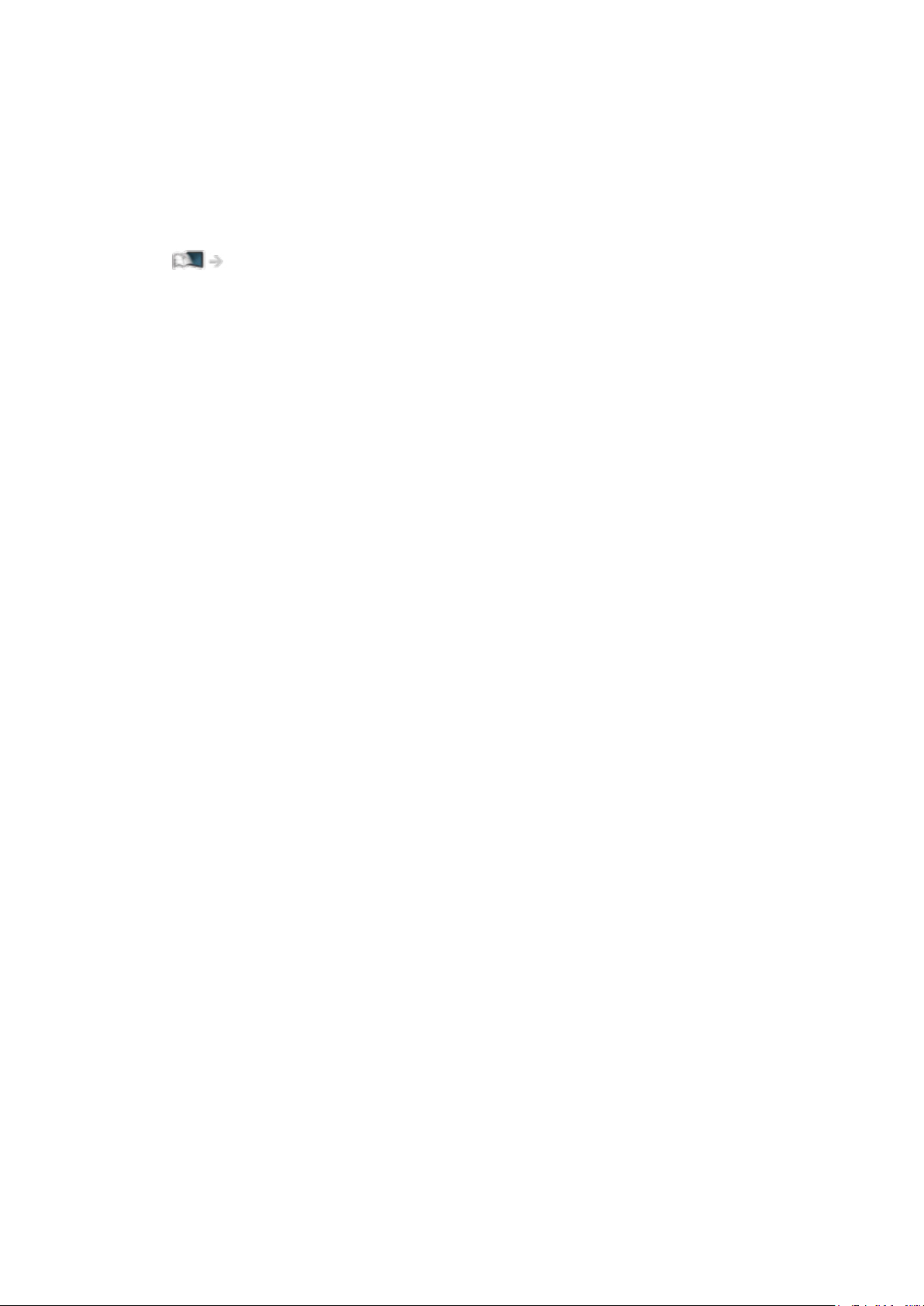
= Hinweis =
●
Achten Sie darauf, die Software zu aktualisieren, wenn auf dem
Fernsehbildschirm eine Aktualisierungsmeldung erscheint. Wenn
die Software nicht aktualisiert wird, können Sie Startbildschirm
möglicherweise nicht mehr benutzen. Sie können die Software später
manuell aktualisieren.
Netzwerk > Netzwerkeinstellungen > Software-Update
- 23 -
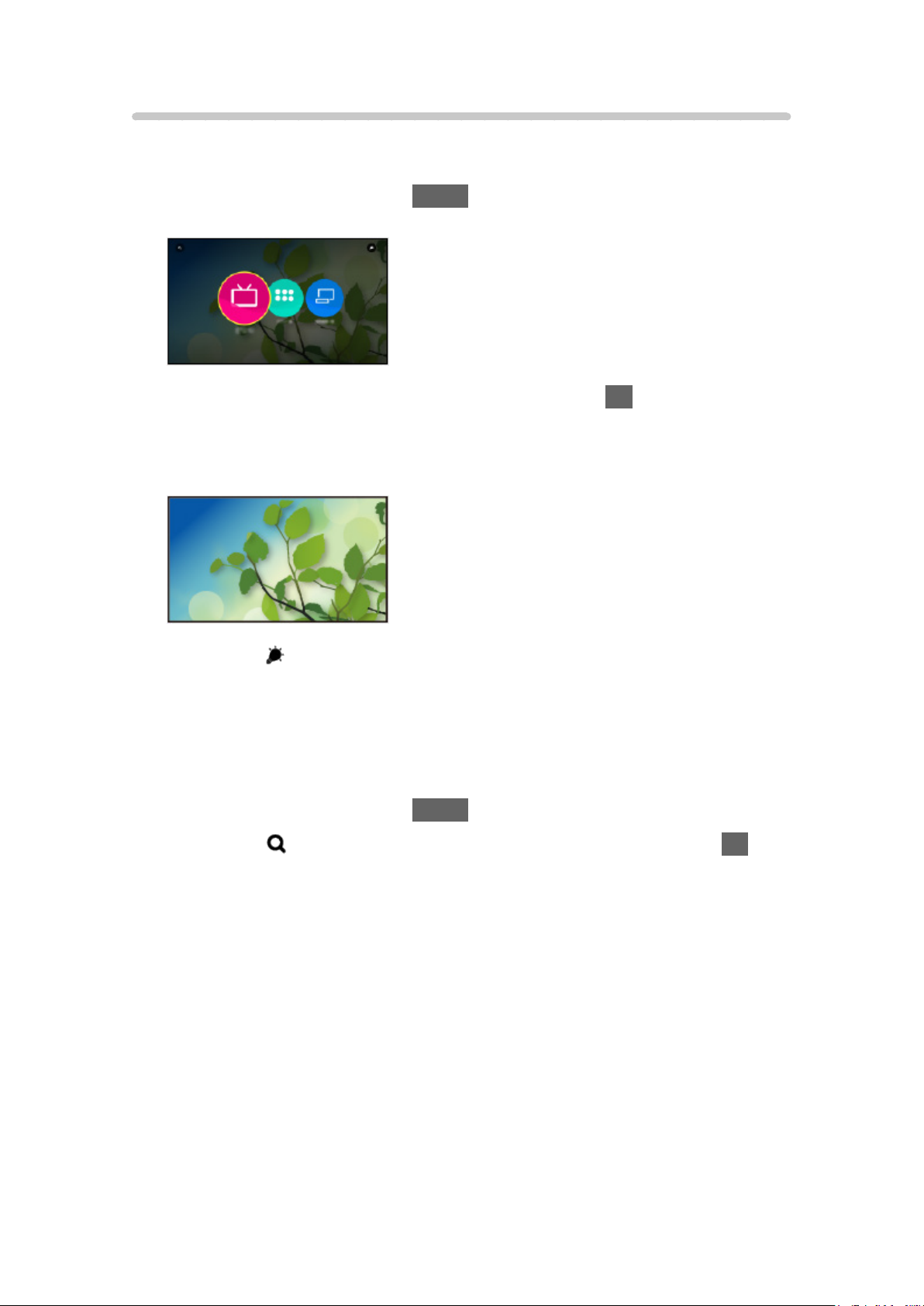
Verwendung
Vom Startbildschirm aus haben Sie Zugriff auf Funktionen wie
Fernsehprogramme, Anwendungen und verbundene Geräte.
1. Rufen Sie Startbildschirm mit HOME auf.
(Beispiel)
2. Wählen Sie Live-TV / Geräte / Apps und drücken Sie OK, um darauf
zuzugreifen.
●
Für die Anzeige des Fernsehbildes im Vollbildmodus wählen Sie Live-TV.
(Beispiel)
●
Siehe auch oben rechts auf dem Startbildschirm für weitere
Informationen zur Bedienung.
■ Suchen
Sie können nach Inhalten von verschiedenen Funktionen suchen.
1. Rufen Sie Startbildschirm mit HOME auf.
2. Wählen Sie
3. Befolgen Sie die Anweisungen auf dem Bildschirm.
oben links auf dem Startbildschirm und drücken Sie OK.
- 24 -
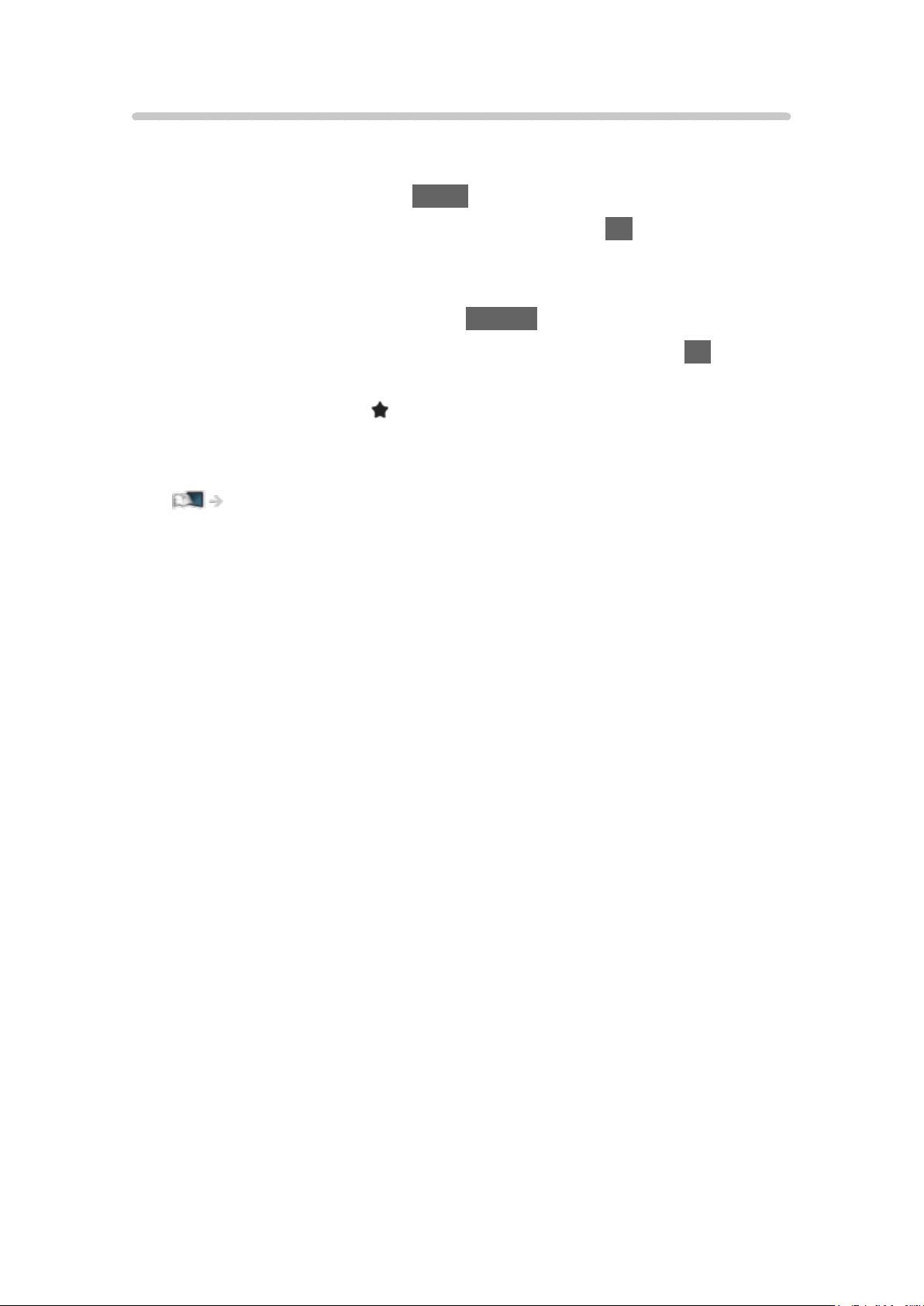
An Startseite anpinnen
Auf dem Startbildschirm können Sie eine Verknüpfung für eine oft verwendete
Funktion hinzufügen.
1. Rufen Sie Startbildschirm mit HOME auf.
2. Wählen Sie Live-TV / Geräte / Apps und drücken Sie OK, um darauf
zuzugreifen.
3. Wählen Sie eine Funktion (Fernsehprogramme / Anwendung / Gerät).
4. Rufen Sie das Optionsmenü auf mit OPTION.
5. Wählen Sie An Startseite anpinnen aus und bestätigen Sie mit OK.
●
Sie können auch eine Verknüpfung hinzufügen, indem Sie auf dem
Touchpad-Controller auf
●
Um eine Verknüpfung vom Startbildschirm zu entfernen, wählen Sie Pin
von der Startseite entfernen.
Startbildschirm > Startbildschirm > Optionen-Menü
(An Startseite anpinnen) drücken.
- 25 -

Optionen-Menü
Sie können den Startbildschirm anpassen.
1. Rufen Sie das Optionsmenü auf mit OPTION.
2. Wählen Sie eine der folgenden Optionen und drücken Sie OK, um darauf
zuzugreifen.
Pin von der Startseite entfernen / Schieben
3. Nehmen Sie die Einstellung vor und drücken Sie OK, um sie zu speichern.
Pin von der Startseite entfernen
Eine Verknüpfung vom Startbildschirm entfernen.
Schieben
Zum Anordnen der Positionen von Symbolen.
- 26 -
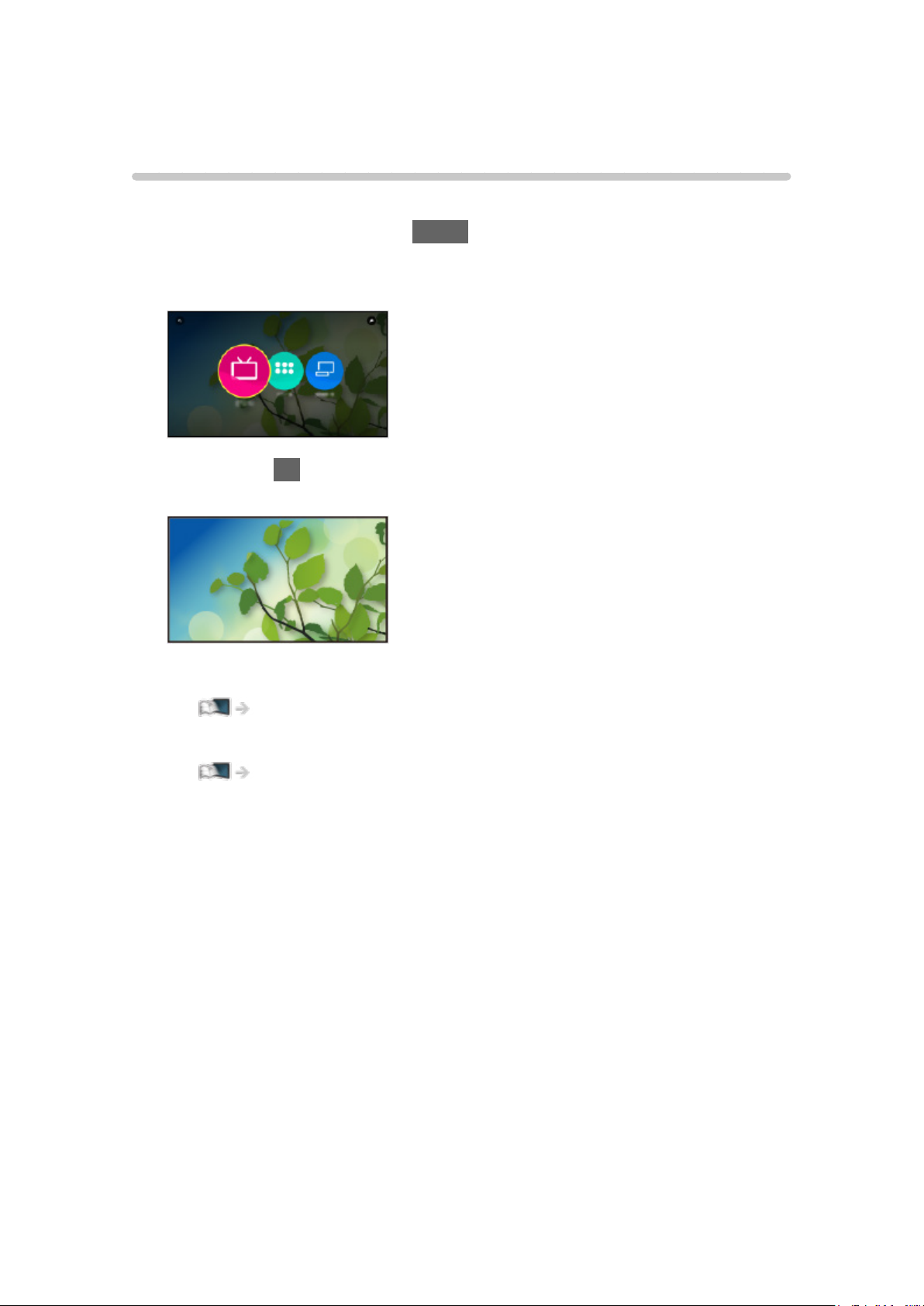
Live-TV
Verwendung
Live-TV ist ein Zugang zu den Fernsehprogrammen.
1. Rufen Sie Startbildschirm mit HOME auf.
2. Wählen Sie Live-TV.
(Beispiel)
3. Drücken Sie OK.
(Beispiel)
●
Für Einzelheiten zum Sehen einer Fernsehsendung
Fernsehen > Grundlagen
●
Um ein Verknüpfungssymbol hinzuzufügen
Startbildschirm > Startbildschirm > An Startseite anpinnen
- 27 -
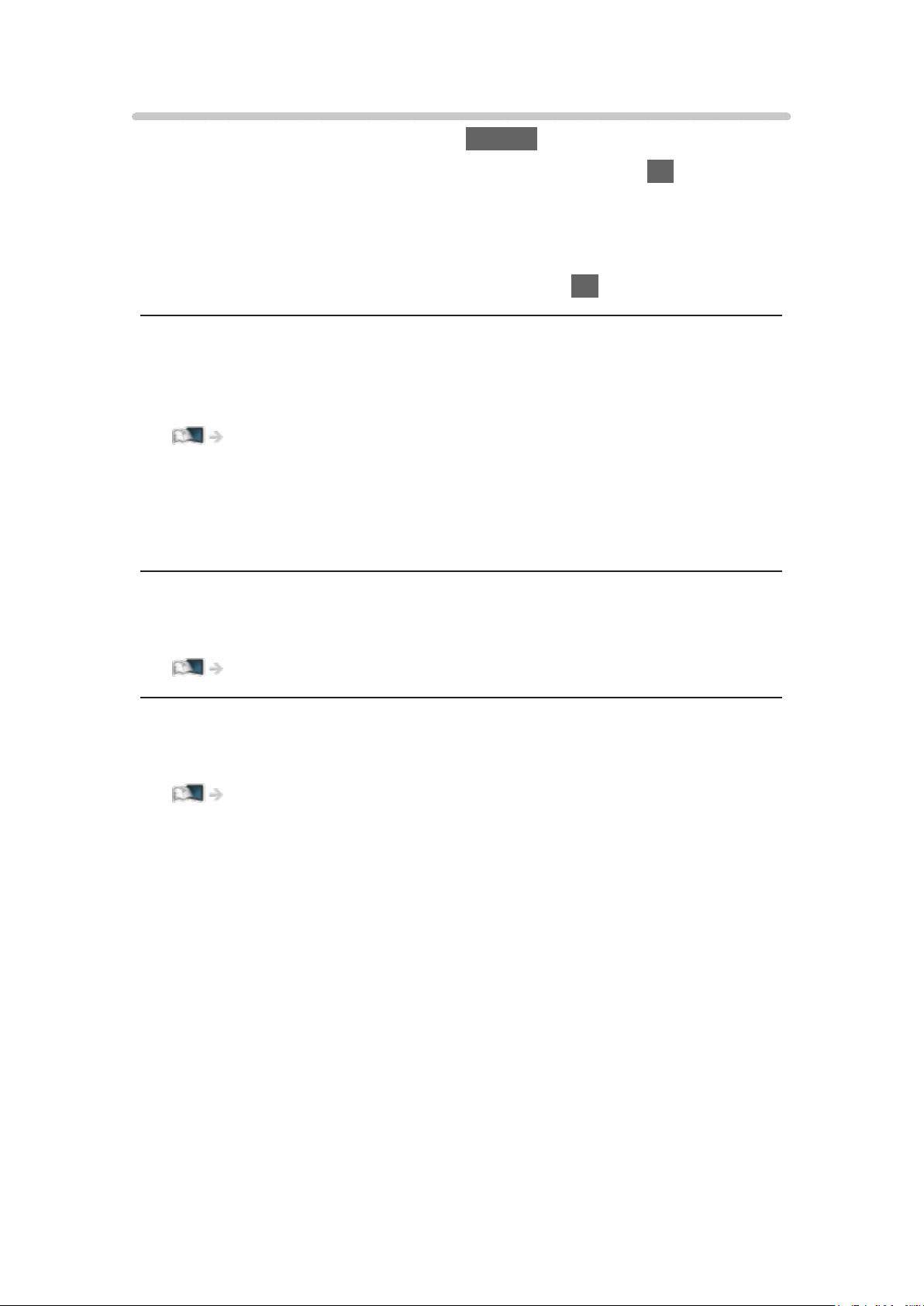
Optionen-Menü
1. Rufen Sie das Optionsmenü auf mit OPTION.
2. Wählen Sie eine der folgenden Optionen und drücken Sie OK, um darauf
zuzugreifen.
An Startseite anpinnen / Pin von der Startseite entfernen / Barrierefreiheit /
AV Optionen
3. Nehmen Sie die Einstellung vor und drücken Sie OK, um sie zu speichern.
An Startseite anpinnen, Pin von der Startseite entfernen
Zum Hinzufügen / Löschen einer Verknüpfung für eine oft verwendete
Funktion auf dem Startbildschirm.
Startbildschirm > Startbildschirm > An Startseite anpinnen
●
Die Kennzeichnung (Kanalposition, Kanalbezeichnung usw.) der
Verknüpfung wird nicht automatisch von den Sendern aktualisiert. Um die
Kennzeichnung zu aktualisieren, löschen Sie die vorhandene Verknüpfung
und fügen Sie sie dann neu hinzu.
Barrierefreiheit
Anleitungs-Einstellungen für sehbehinderte Benutzer
Fernsehen > Für optimale Tonqualität > Sprachhilfe-Einstellungen
AV Optionen
Müheloses Einstellen von Optionen für Bild, Ton und andere Funktionen.
Fernsehen > Grundlagen > AV Optionen
●
Menüelemente und auswählbare Optionen sind je nach TV-Modus
unterschiedlich.
- 28 -
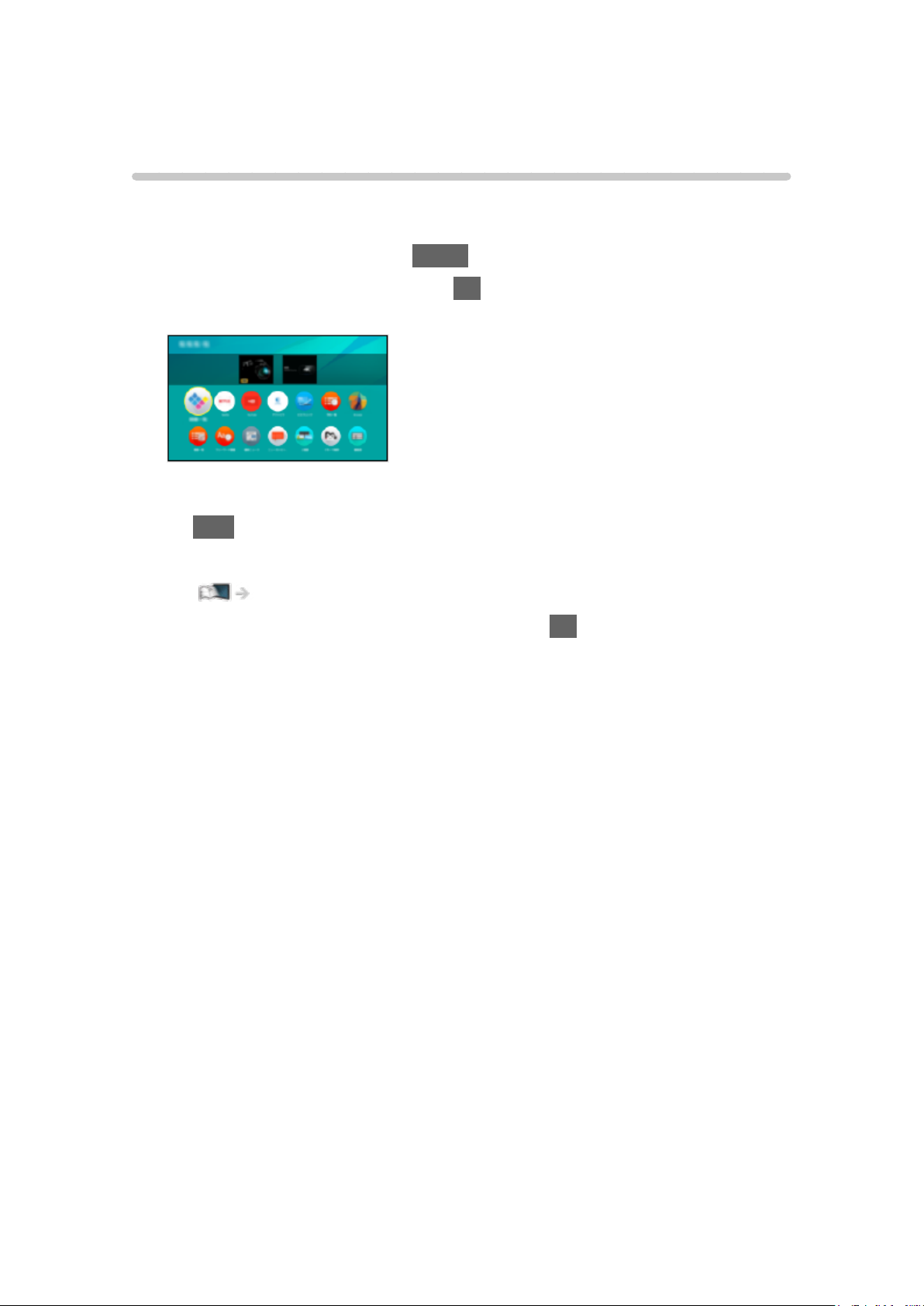
Apps
Verwendung
Auf verschiedene Anwendungen (Internetinhalte usw.) kann über Apps
bequem zugegriffen werden.
1. Rufen Sie Startbildschirm mit HOME auf.
2. Wählen Sie Apps und drücken Sie OK, um darauf zuzugreifen.
(Beispiel)
●
Zum Beenden von Apps
EXIT
●
Um ein Verknüpfungssymbol hinzuzufügen
Startbildschirm > Startbildschirm > An Startseite anpinnen
3. Wählen Sie eine Anwendung und drücken Sie OK.
4. Befolgen Sie die Anweisungen auf dem Bildschirm.
= Hinweis =
●
Zur Nutzung dieser Funktion benötigen Sie eine BreitbandNetzwerkumgebung.
●
Änderungen der äußeren Aufmachung und technischen Daten bleiben
jederzeit vorbehalten.
- 29 -
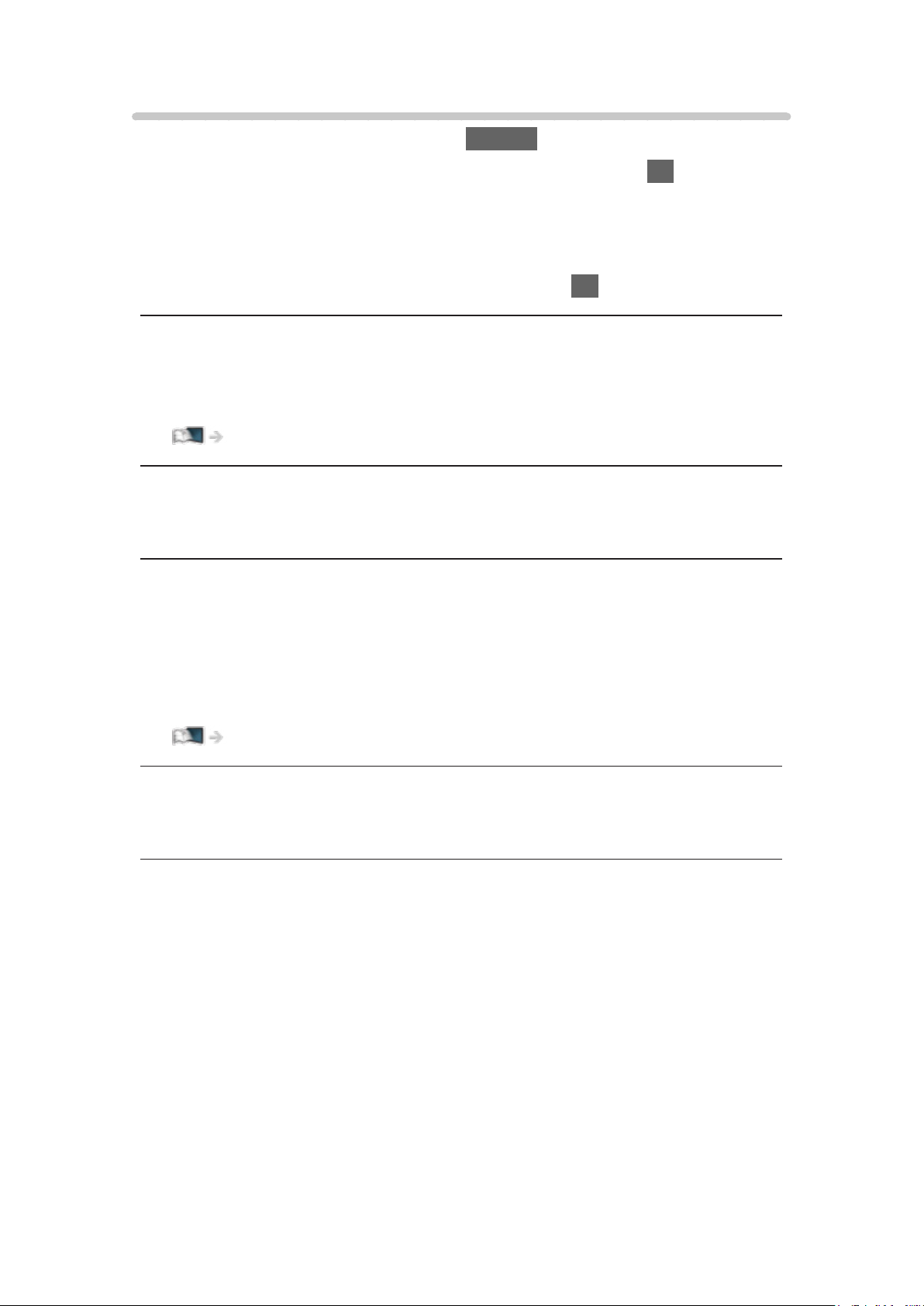
Optionen-Menü
1. Rufen Sie das Optionsmenü auf mit OPTION.
2. Wählen Sie eine der folgenden Optionen und drücken Sie OK, um darauf
zuzugreifen.
An Startseite anpinnen / Pin von der Startseite entfernen / Schieben /
Sperren / Freigeben / Deinstallieren / Zeige Info.
3. Nehmen Sie die Einstellung vor und drücken Sie OK, um sie zu speichern.
An Startseite anpinnen, Pin von der Startseite entfernen
Zum Hinzufügen / Löschen einer Verknüpfung für eine oft verwendete
Funktion auf dem Startbildschirm.
Startbildschirm > Startbildschirm > An Startseite anpinnen
Schieben
Zum Anordnen der Positionen von Anwendungen.
Sperren, Freigeben
Sperren / Entsperren von bestimmten Anwendungen, um den Zugriff auf
diese zu kontrollieren (falls vorhanden).
●
Eine Kindersicherungs-PIN ist erforderlich, um auf eine gesperrte
Anwendung zuzugreifen.
Funktionen > Kindersicherung > PIN-Nummer
Deinstallieren
Löscht eine Anwendung von Apps (falls vorhanden).
Zeige Info.
Zeigt Informationen über die ausgewählte Anwendung an.
- 30 -
